Page 1
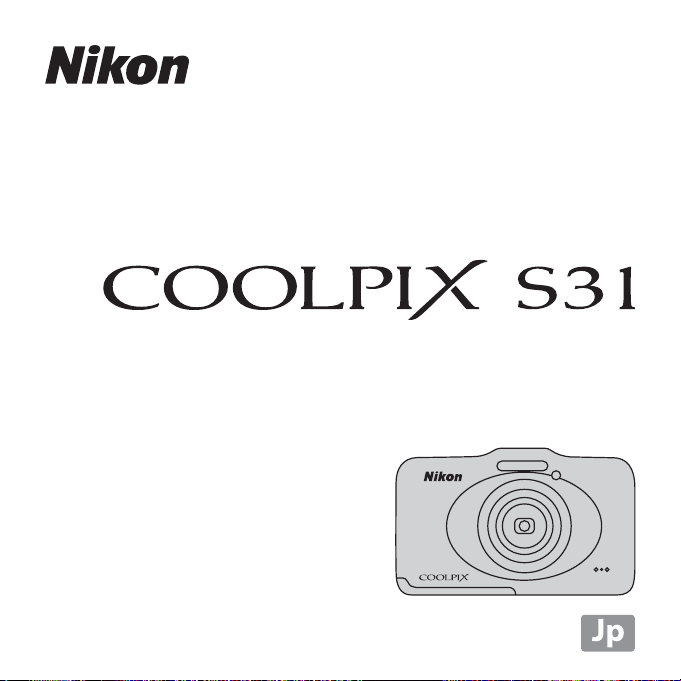
デジタルカメラ
クールピクス S31
活用ガイド
Page 2
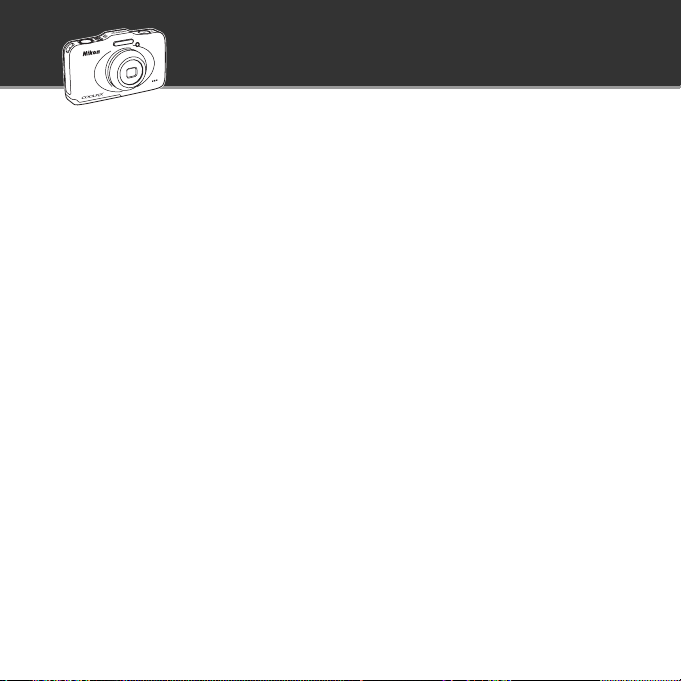
COOLPIX S31のおすすめ機能
カメラがシーンを自動設定!
A オートでとる ...................................................... A34
COOLPIX S31 は「Aオートでとる」に設定すると、自動的に「おまかせシーンモード」
が起動します。モード変更をしなくても、撮りたいものにカメラを向けるだけで、カメラ
が撮影状況を判断して設定を変更してくれます。設定に手間取ることなく、カメラまかせ
ですばやく簡単にキレイな写真を撮影できます。
水の中でもベストショット!
水中でとる.............................................................. A45
[場面を変える]の設定を[水中でとる]にすると、光が届きにくい水中でも、明るくキ
レイに撮影できます。しかも水中に適したオートホワイトバランス設定で、目で見たまま
の色彩を美しく再現。思い出をいきいきと残せます。
写真にメッセージを録音!
メッセージ交換 ....................................................... A66
撮った写真にメッセージをつけられます。録音されたメッセージを聞いたり、メッセージ
への返事を録音できたりもします。交換絵日記のような感覚でご利用いただき、家族やお
友達とメッセージ交換をお楽しみいただくことで、撮った時の喜びや写真を見たときの感
動を共有できます。
楽しく写真をシェア!
スライドショー ....................................................... A66
スライドショーを使うと、選んだ写真に効果や音楽をつけて再生できます。選べる効果は
3 種類!カメラに搭載されたアニメーションが撮った写真に登場したり、スライドショー
時の表示方法にひと工夫。家族やお友達に写真を見せるときの楽しさが広がります。
Page 3
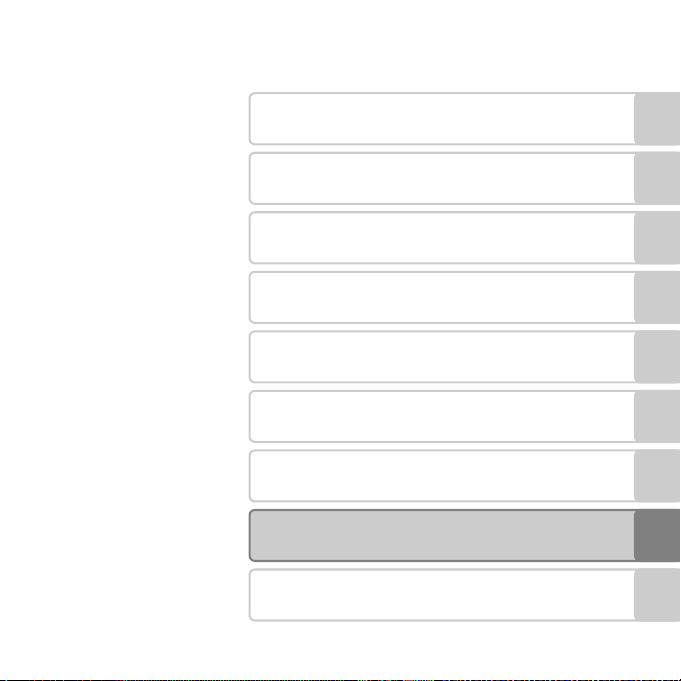
はじめに
各部の名称と基本操作
撮影と再生の基本ステップ
いろいろな撮影
いろいろな再生
動画を撮影、再生する
カメラに関する基本設定
詳細編
付録、索引
i
Page 4
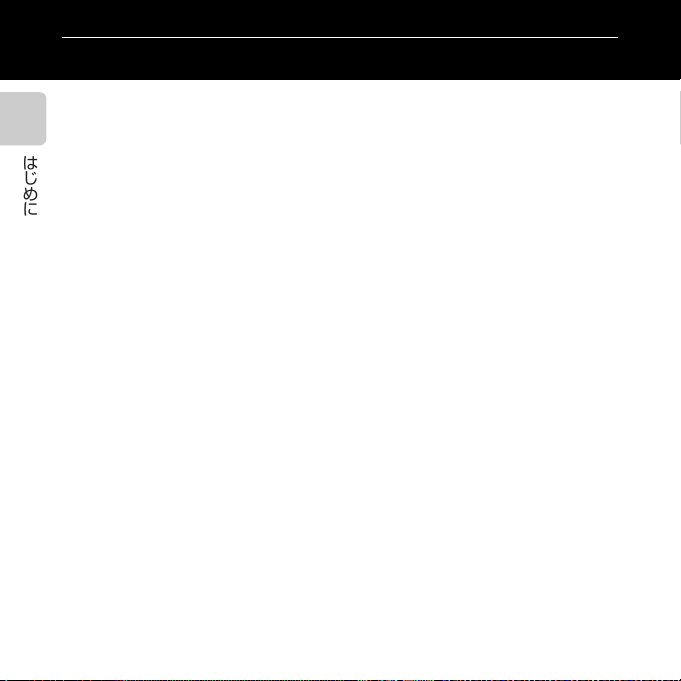
はじめに
はじめにお読みください
ニコンデジタルカメラCOOLPIX S31をお買い上げいただき、誠にありがとうございます。
お使いになる前に、「安全上のご注意」(A
露について」(A
はじめに
ら正しくお使いください。お読みになった後は、お使いになる方がいつでも見られるとこ
ろに保管し、撮影を楽しむためにお役立てください。
xiii)、本製品の使用方法をよくお読みになり、内容を充分に理解してか
vi)、「<重要> 耐衝撃性能、防水/防じん、結
ii
Page 5
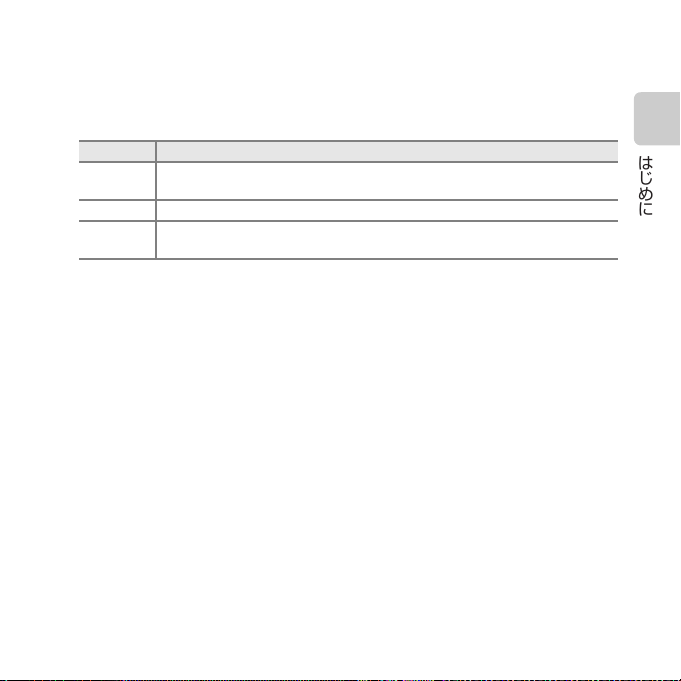
本書について
すぐにカメラをお使いになりたいときは、「撮影と再生の基本ステップ」(
また、カメラ各部の主な役割や基本的な操作方法は、「各部の名称と基本操作」(
●本書の記載について
・ 本文中のマークについて
マーク 意味
B
C
A
SD/SDHC/SDXCメモリーカードを「SDカード」と表記しています。
・
・ ご購入時のカメラの設定を「初期設定」と表記しています。
・ 液晶モニターに表示されるメニュー項目や、パソコンに表示されるボタン名、メッセー
ジなどは、[
・ 本書では、液晶モニター上の表示をわかりやすく説明するために、被写体の表示を省
略している場合があります。
・ 本文中の画面表示を含むイラストは、実際と異なる場合があります。
カメラを使用する前に注意していただきたいことや守っていただきたいこと
を記載しています。
カメラを使用する前に知っておいていただきたいことを記載しています。
関連情報が記載されているページです。Eは「詳細編」、Fは「付録、索引」
/E/F
のページです。
]で囲って表記しています。
A9)をご覧ください。
A1)をご覧ください。
はじめに
iii
Page 6
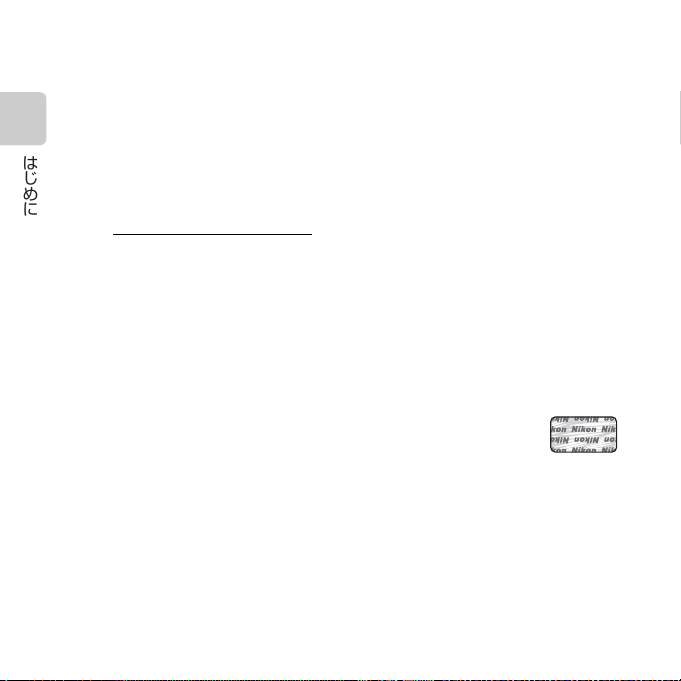
ご確認ください
●保証書について
この製品には「保証書」が付いていますのでご確認ください。「保証書」は、お買い上げ
の際、ご購入店からお客様へ直接お渡しすることになっています。必ず「ご購入年月日」
と「ご購入店」が記入された保証書をお受け取りください。「保証書」をお受け取りにな
らないと、ご購入
はじめに
なかった場合は、ただちにご購入店にご請求ください。
●カスタマー登録のお願い
下記のホームページから登録をお願いします。
https://reg.nikon-image.com/
付属の「登録のご案内」に記載の登録コードをご用意ください。
●大切な撮影を行う前には試し撮りを
大切な撮影(結婚式や海外旅行など)の前には、必ず試し撮りをしてカメラが正常に機能
することを事前に確認してください。本製品の故障に起因する付随的損害(撮影に要した
諸費用および利益喪失等に関する損害等)についての補償はご容赦願います。
●本製品を安心してご使用いただくために
本製品は、当社製のアクセサリー(バッテリー、バッテリーチャージャー、
など)に適合するように作られていますので、当社製品との組み合わせでお使いください。
Li-ion リチャージャブルバッテリー EN-EL12 には、ニコン純正品である
・
ことを示すホログラムシールが貼られています。
・ 模倣品の
の充分な性能が出せないことや、バッテリーの異常な発熱や液もれ、破
裂、発火などの原因となることがあります。
・ 他社製品や模倣品と組み合わせてお使いになると、事故、故障などが起こる可能性が
あります。その場合、当社の保証の対象外となりますのでご注意ください。
1年以内の保証修理が受けられないことになります。お受け取りになら
ACアダプター
Li-ion リチャージャブルバッテリーをお使いになると、カメラ
ホログラム
シール
iv
Page 7
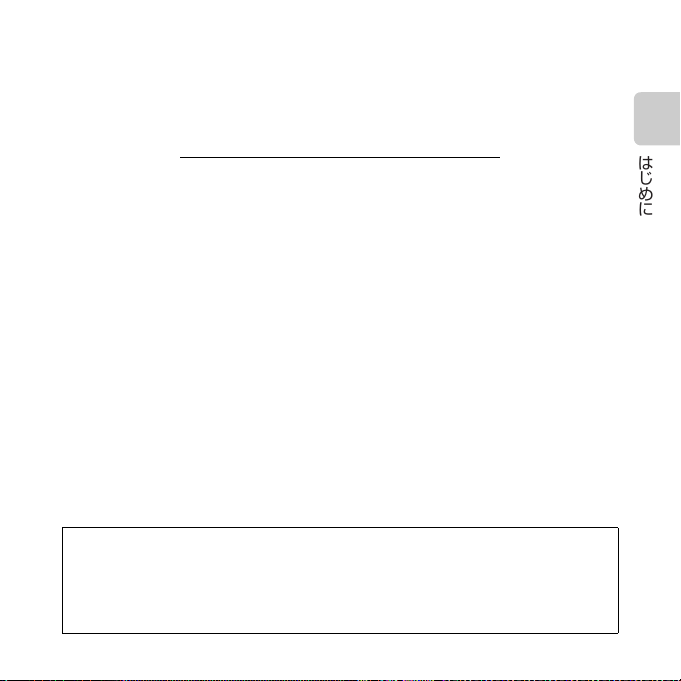
●説明書について
・ 説明書の一部または全部を無断で転載することは、固くお断りいたします。
・ 説明書の誤りなどについての補償はご容赦ください。
・ 製品の外観、仕様、性能は予告なく変更することがありますので、ご了承ください。
・ 説明書が破損などで判読できなくなったときは、
からダウンロードできます。
PDF ファイルを下記のホームページ
http://www.nikon-image.com/support/manual/
ニコンサービス機関で新しい使用説明書を購入することもできます(有料)。
●著作権についてのご注意
あなたがカメラで撮影または録音したものは、個人として楽しむなどの他は、著作権法
上、権利者に無断で使うことができません。なお、実演や興行、展示物の中には、個人と
して楽しむなどの目的であっても、撮影や録音を制限している場合がありますのでご注意
ください。また、著作権の目的となっている画像や音楽は、著作権法の規定による範囲内
でお使いになる以外は、ご利用いただけませんのでご注意ください。
●カメラやメモリーカードを譲渡
メモリー(
化または削除しただけでは、完全には削除されません。譲渡
修復ソフトウェアなどを使ってデータが復元され、重要なデータが流出してしまう可能性
があります。メモリー内のデータはお客様の責任において管理してください。
メモリーを譲渡
を完全に削除するか、初期化後にメモリーがいっぱいになるまで、空や地面などを撮影す
ることをおすすめします。メモリーを物理的に破壊して廃棄するときは、周囲の状況やけ
がなどに充分ご注意ください。
●電波障害自主規制について
この装置は、クラス
としていますが、この装置がラジオやテレビジョン受信機に近接して使用されると、受
信障害を引き起こすことがあります。
説明書に従って正しい取り扱いをしてください。
SDカード/ カメラ内蔵メモリーを含む)内のデータはカメラやパソコンで初期
/廃棄する際は、市販のデータ削除専用ソフトウェアなどを使ってデータ
B情報技術装置です。この装置は、家庭環境で使用することを目的
/廃棄するときのご注意
/廃棄した後に市販のデータ
VCCI-B
はじめに
v
Page 8
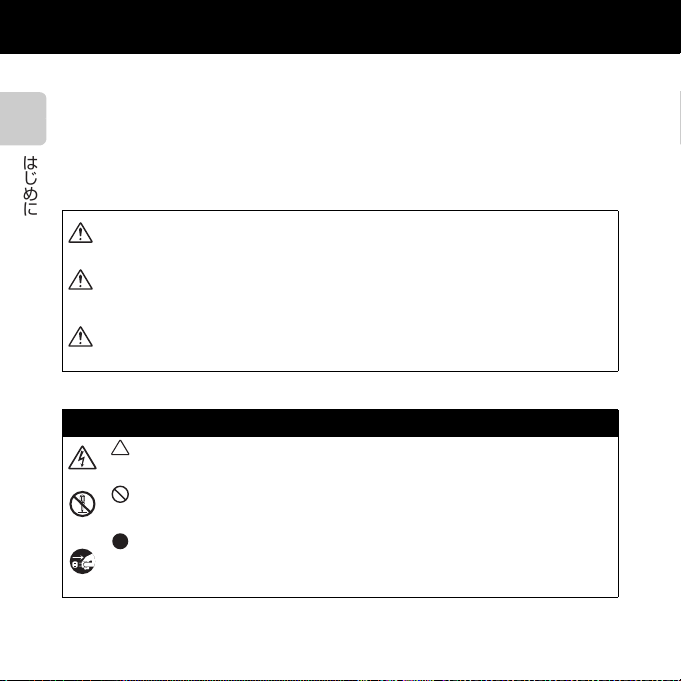
安全上のご注意
お使いになる前に「安全上のご注意」をよくお読みの上、正しい方法でお使い
ください。
この「安全上のご注意」は製品を安全に正しくお使いいただき、あなたや他の
人々への危害や財産への損害を未然に防止するために重要な内容を記載して
はじめに
います。内容を理解してから本文をお読みいただき、お読みになった後は、お
使いになる方がいつでも見られるところに必ず保管してください。
表示と意味は以下のようになっています。
この表示を無視して、誤った取り扱いをすると、人が死亡または重傷
危険
を負う可能性が高いと想定される内容を示しています。
この表示を無視して、誤った取り扱いをすると、人が死亡または重傷
警告
を負う可能性が想定される内容を示しています。
この表示を無視して、誤った取り扱いをすると、人が傷害を負う可能
性が想定される内容および物的損害の発生が想定される内容を示し
注意
ています。
お守りいただく内容の種類を、以下の図記号で区分し、説明しています。
絵表示の例
記号は、注意(警告を含む)を促す内容を告げるものです。図の中や近
くに具体的な注意内容(左図の場合は感電注意)が描かれています。
記号は、禁止(してはいけないこと)の行為を告げるものです。図の中
や近くに具体的な禁止内容(左図の場合は分解禁止)が描かれています。
記号は、行為を強制すること(必ずすること)を告げるものです。図の
中や近くに具体的な強制内容(左図の場合はプラグをコンセントから抜く)
が描かれています。
vi
Page 9
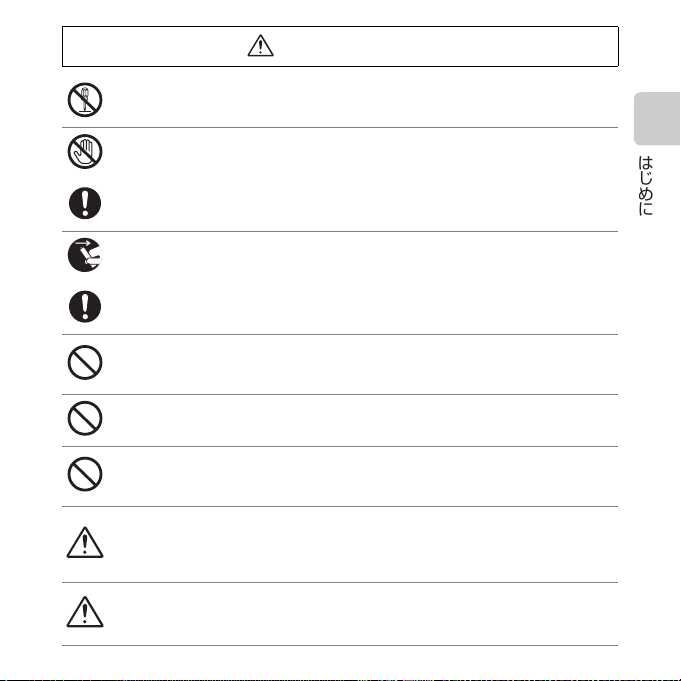
警告(カメラについて)
分解禁止
接触禁止
すぐに修理依頼を
電池を取る
すぐに修理依頼を
使用禁止
発光禁止
発光禁止
保管注意
保管注意
分解したり、修理や改造をしないこと
感電したり、異常動作をしてケガの原因となります。
落下などによって破損し、内部が露出したときは、露出部に手を触
れないこと
感電したり、破損部でケガをする原因となります。
電池、電源を抜いて、ニコンサービス機関に修理を依頼してくださ
い。
熱くなる、煙が出る、こげ臭いなどの異常時は、すみやかに電池を
取り出すこと
そのまま使用すると火災、やけどの原因となります。
電池を取り出す際、やけどに充分注意してください。
電池を抜いて、ニコンサービス機関に修理を依頼してください。
引火、爆発のおそれのある場所では使わない
プロパンガス、ガソリン、可燃性スプレーなど引火性ガスや粉塵の
発生する場所で使用すると爆発や火災の原因になります。
車の運転者等にむけてフラッシュを発光しないこと
事故の原因となります。
フラッシュを人の目に近づけて発光しないこと
視力障害の原因となります。
特に乳幼児を撮影する時は
幼児の口にはいる小さな付属品(電池やブラシなど)は、幼児の手
の届く所に置かない
幼児の飲み込みの原因となります。
飲み込んだときは、ただちに医師にご相談ください。
ストラップが首に巻きつかないようにすること
特に幼児・児童の首にストラップをかけないこと
首に巻き付いて窒息の原因となります。
1m以上離れてください。
はじめに
vii
Page 10
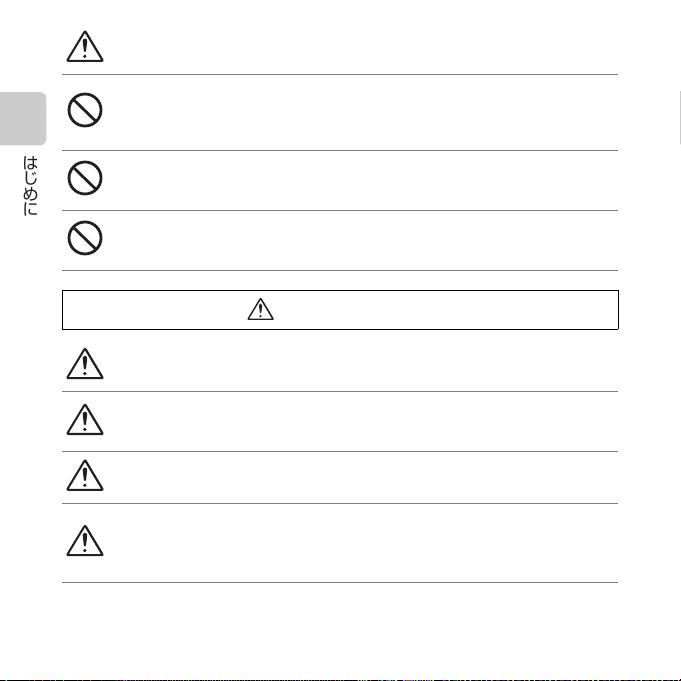
警告
使用禁止
はじめに
禁止
禁止
指定の電源(電池または
指定以外のものを使用すると、火災や感電の原因となります。
ACアダプター使用時に雷が鳴り出したら、電源プラグに触れない
こと
感電の原因となります。
雷が鳴り止むまで機器から離れてください。
ACアダプターに長時間直接触れない
通電中の
使用中に温度が高くなる部分があり、低温やけどの原因になるこ
とがあります。
通電中のカメラに長時間直接触れない
使用中に温度が高くなる部分があり、低温やけどの原因になるこ
とがあります。
AC アダプター)を使うこと
注意(カメラについて)
viii
保管注意
保管注意
移動注意
使用注意
製品は、幼児の手の届く所に置かない
ケガの原因になることがあります。
使用しないときは、電源を
たらない所に保管すること
太陽光が焦点を結び、火災の原因になることがあります。
三脚にカメラを取り付けたまま移動しないこと
転倒したりぶつけたりしてケガの原因になることがあります。
航空機内では、離着陸時に電源を
病院では、病院の指示に従う
本機器が出す電磁波などが、航空機の計器や医療機器に影響を与
えるおそれがあります。
OFFにしてレンズを遮光し、太陽光のあ
OFFにする
Page 11
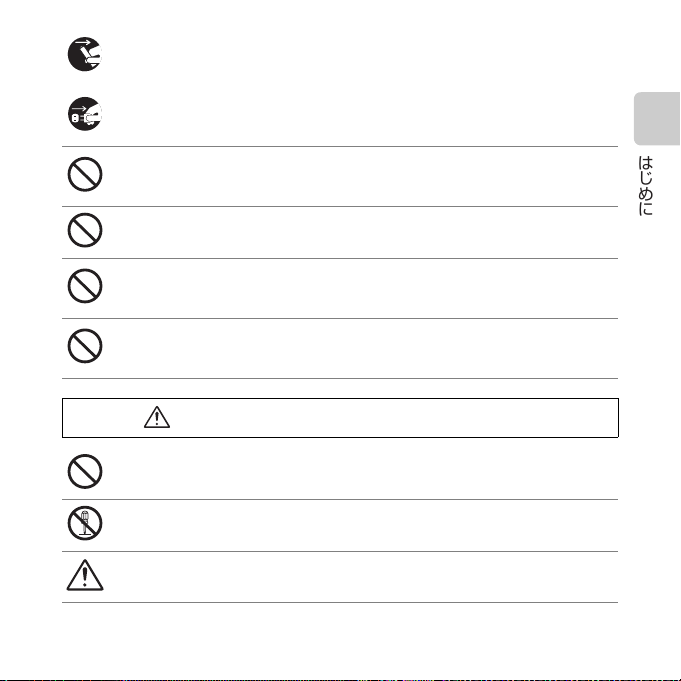
電池を取る
プラグを抜く
発光禁止
禁止
放置禁止
禁止
危険(専用Li-ionリチャージャブルバッテリーについて)
長期間使用しないときは電源(電池または
こと
電池の液もれにより、火災、ケガや周囲を汚損する原因になること
があります。
ACアダプターをお使いの際には、電源プラグをコンセントから抜
いて、その後でカメラを取り外してください。火災の原因になるこ
とがあります。
内蔵フラッシュの発光窓を人体やものに密着させて発光させない
こと
やけどや発火の原因になることがあります。
布団でおおったり、つつんだりして使用しないこと
熱がこもりケースが変形し、火災の原因になることがあります。
窓を閉め切った自動車の中や直射日光が当たる場所など、異常に
温度が高くなる場所に放置しないこと
内部の部品に悪い影響を与え、火災の原因になることがあります。
付属の
CD-ROMを音楽用CDプレーヤーで使用しないこと
機器に損傷を与えたり大きな音がして聴力に悪影響を及ぼすこと
があります。
ACアダプター)を外す
はじめに
禁止
分解禁止
危険
電池を火に入れたり、加熱しないこと
液もれ、発熱、破裂の原因となります。
電池を分解しない
液もれ、発熱、破裂の原因となります。
電池に強い衝撃を与えたり、投げたりしないこと
液もれ、発熱、破裂の原因となります。
ix
Page 12
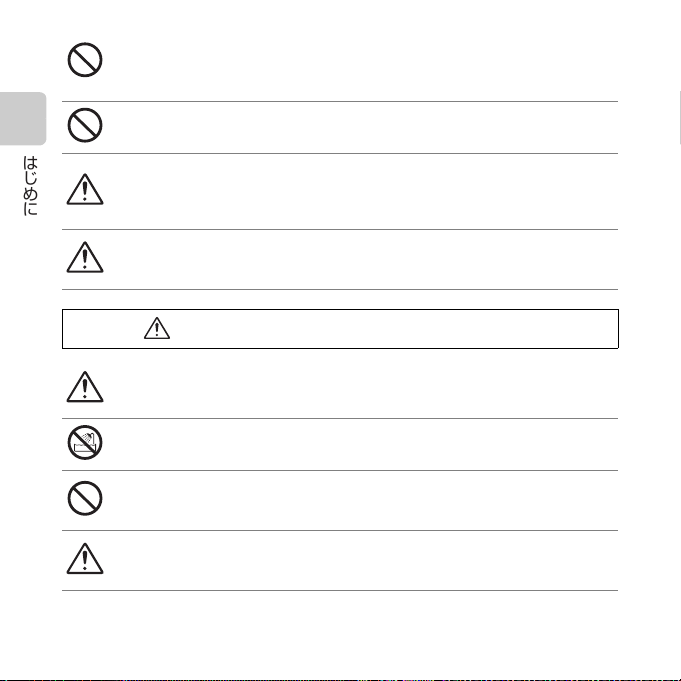
Li-ionリチャージャブルバッテリーEN-EL12は、ニコンデジタル
使用禁止
使用禁止
はじめに
危険
危険
カメラ専用の充電池で
EN-EL12 に対応していない機器には使用しないこと
液もれ、発熱、破裂の原因となります。
充電には専用の充電器を使う
液もれ、発熱、破裂の原因となります。
ネックレス、ヘアピンなどの金属製のものと一緒に持ち運んだり、
保管しない
ショートして液もれ、発熱、破裂の原因となります。
持ち運ぶときは、端子カバーをつけてください。
電池からもれた液が目に入ったときは、すぐにきれいな水で洗い、
医師の治療を受けること
そのままにしておくと、目に傷害を与える原因となります。
COOLPIX S31に対応しています。
警告(専用Li-ionリチャージャブルバッテリーについて)
保管注意
水かけ禁止
使用禁止
警告
電池は、幼児の手の届く所に置かない
幼児の飲み込みの原因となります。
飲み込んだときは、ただちに医師にご相談ください。
水につけたり、ぬらさないこと
液もれ、発熱の原因となります。
変色や変形、そのほか今までと異なることに気づいたときは、使用
しないこと
液もれ、発熱、破裂の原因となります。
充電の際に、所定時間を超えても充電が完了しないときは充電を
やめる
液もれ、発熱、破裂の原因となります。
x
Page 13
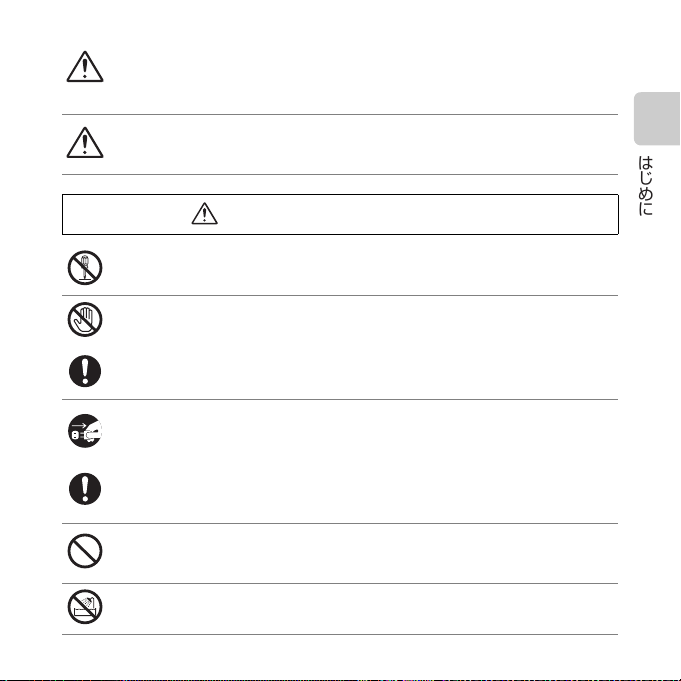
警告
警告
電池をリサイクルするときや、やむなく廃棄するときは、ビニール
テープなどで接点部を絶縁すること
他の金属と接触すると、発熱、破裂、発火の原因となります。
ニコンサービス機関またはリサイクル協力店にご持参いただく
か、お住まいの自治体の規則に従って廃棄してください。
電池からもれた液が皮膚や衣服に付いたときは、すぐにきれいな
水で洗うこと
そのままにしておくと、皮膚がかぶれたりする原因となります。
警告(バッテリーチャージャーについて)
はじめに
分解禁止
接触禁止
すぐに修理依頼を
プラグを抜く
すぐに修理依頼を
禁止
水かけ禁止
分解したり修理・改造をしないこと
感電したり、異常動作をしてケガの原因となります。
落下などによって破損し、内部が露出したときは、露出部に手を触
れないこと
感電したり、破損部でケガをする原因となります。
電源プラグをコンセントから抜いて、ニコンサービス機関に修理
を依頼してください。
熱くなる、煙が出る、こげ臭いなどの異常時は、速やかに電源プラ
グをコンセントから抜くこと
そのまま使用すると火災、やけどの原因となります。
電源プラグをコンセントから抜く際、やけどに充分注意してくだ
さい。
電源プラグをコンセントから抜いて、ニコンサービス機関に修理
を依頼してください。
通電中のバッテリーチャージャーに長時間直接触れない
使用中に温度が高くなる部分があり、低温やけどの原因になるこ
とがあります。
水につけたり、水をかけたり、雨にぬらしたりしないこと
発火したり感電の原因となります。
xi
Page 14
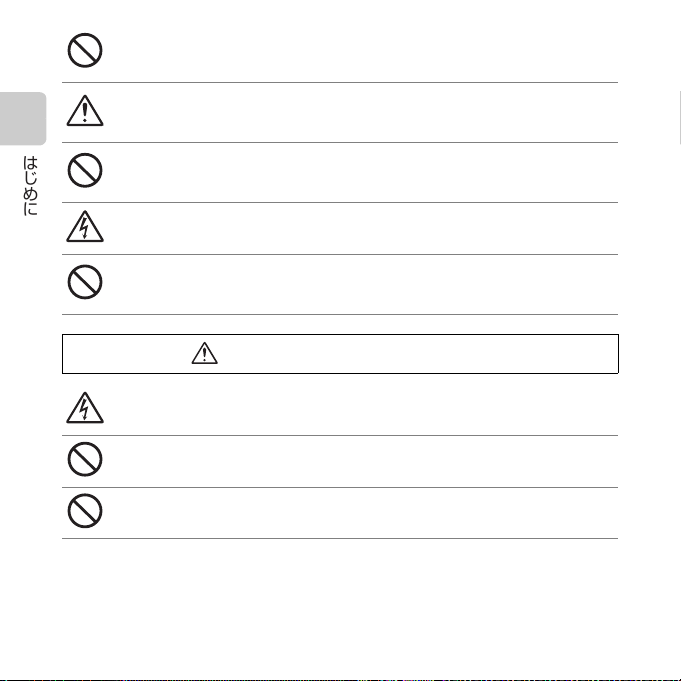
使用禁止
警告
はじめに
使用禁止
感電注意
禁止
引火、爆発のおそれのある場所では使わない
プロパンガス、ガソリン、可燃性スプレーなど引火性ガスや粉塵の
発生する場所で使用すると爆発や火災の原因になります。
電源プラグの金属部やその周辺にほこりが付着しているときは、
乾いた布で拭き取ること
そのまま使用すると、火災の原因になります。
雷が鳴り出したら、電源プラグに触れないこと
感電の原因となります。
雷が鳴り止むまで機器から離れてください。
ぬれた手で電源プラグを抜き差ししないこと
感電の原因となります。
海外旅行者用電子式変圧器(トラベルコンバーター)や
ンバーターなどの電源に接続して使わないこと
発熱、故障、火災の原因となります。
DC/AC イ
注意(バッテリーチャージャーについて)
xii
感電注意
放置禁止
禁止
ぬれた手でさわらないこと
感電の原因になることがあります。
製品は、幼児の手の届くところに置かない
ケガの原因になることがあります。
布団でおおったり、つつんだりして使用しないこと
熱がこもりケースが変形し、火災の原因になることがあります。
Page 15
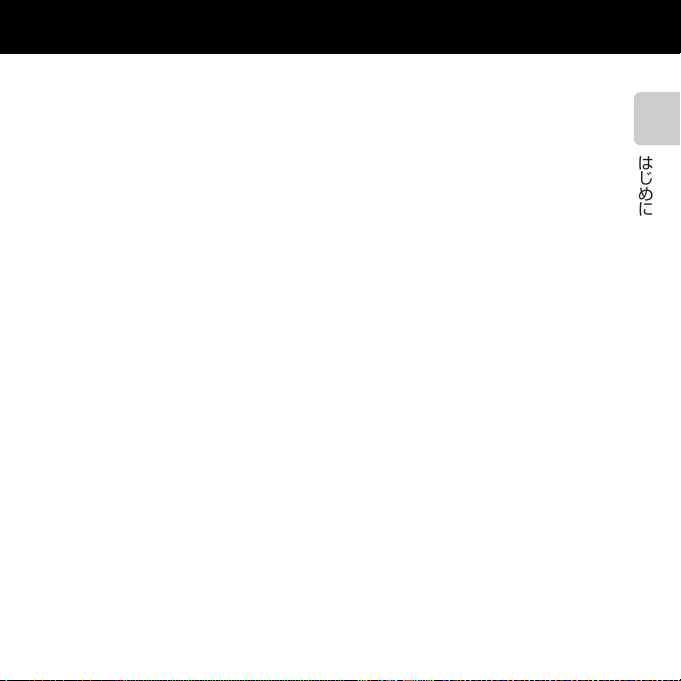
<重要> 耐衝撃性能、防水/防じん、結露について
・ 「取り扱い上のご注意」(F2)も、必ずお読みください。
耐衝撃性能について
MIL-STD 810F Method 516.5-Shock
上へ落下)をパスしています。
すべての状態での無破壊、無故障、防水を保証するものではありません。
なお、落下の衝撃による塗装の剥離や変形など外観の変化は、当社試験の対象ではありま
せん。
※ 米国国防総省の試験方法の規格です。
122 cmから26方向(8角、12稜、6面)の落下試験を、5台のセットを使って、合計5台
高さ
以内でパスする試験です(試験中に不具合が生じたときは、新たな
5台以内で試験します)。
計
● 本製品をぶつけたり、落としたりして、強い衝撃や振動や圧力を与えないでください。
浸水や故障の原因になります。
・ 本製品を水深
・ 本製品に強い流水などによる水圧をかけないでください。
・ 本製品をスラックスなどのポケットに入れたまま座らないでください。
バッグなどに無理に詰め込まないでください。
5 m より深いところに入れないでください。
※
に準拠した当社試験(高さ1.2 mから 5 cmの合板
5台のセットを使って、合
はじめに
xiii
Page 16
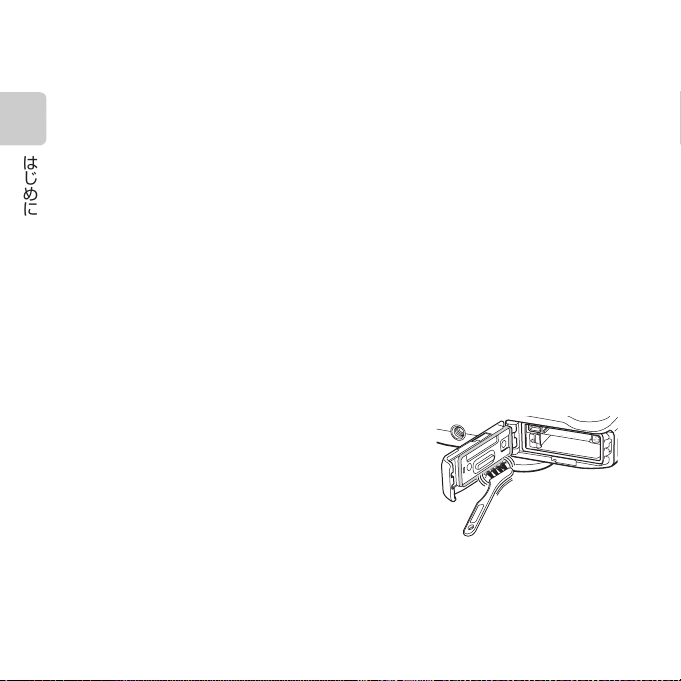
防水/防じん性能について
JIS保護等級 IP68 に相当し、水深 5 m で 60分まで撮影できます。
すべての状態での無破壊、無故障、防水を保証するものではありません。
※ 当社の定める使用方法で、指定圧力の水中で指定時間使用できるという意味です。
● 本製品をぶつけたり、落としたりして、強い衝撃や振動、圧力を与えた場合、防水性
能を保証するものではありません。
はじめに
・ 本製品に衝撃が加わったら、ご購入店かニコンサービス機関にご相談のうえ、防水性
能の点検(有料)をおすすめします。
- 本製品を水深 5 m より深いところに入れないでください。
- 本製品に急流や滝などの強い水圧をかけないでください。
- お客さまの誤った取り扱いが原因の浸水などによる故障は、保証の対象外です。
・ 本製品の防水性能は、真水と海水のみを対象としています。
・ 本製品の内部は防水仕様ではありません。浸水すると故障します。
・ 付属品は防水仕様ではありません。
・ カメラの外側、バッテリー
ぐに柔らかい乾いた布でふき取ってください。ぬれたメモリーカード、バッテリーを
カメラに入れないでください。
水辺や水中で、ぬれた状態でカバーを開閉すると、浸水や故障の原因になります。
ぬれた手でカバーを開閉すると、浸水や故障の原因になりますので、特にご注意ください。
・
カメラの外側やバッテリー
番(ちょうつがい)、
異物が付着したら、すぐにブロアーなどで取り除いてく
ださい。バッテリー
ンに異物が付着しているときは付属のブラシで取り除
いてください。付属のブラシは防水パッキンの清掃以外
には使用しないでください。
・ 本製品に日焼けオイル、日焼け止め、温泉、入浴剤、
洗剤、石けん、有機溶剤、油脂、アルコール類などが付着したら、ただちにふき取っ
てください。
・ 本製品を
xiv
40 ℃以上の高温下(特に、直射日光の当たる場所、車内、船上、砂浜、そし
て暖房装置の近くなど)に長時間放置しないでください。防水性能が劣化します。
/SDカードカバーの内側に水滴などの液体が付着したら、す
/SD
SD
/SD
カードカバーの内側(蝶
カードスロット、端子など)に
カードカバー内側の防水パッキ
※
Page 17
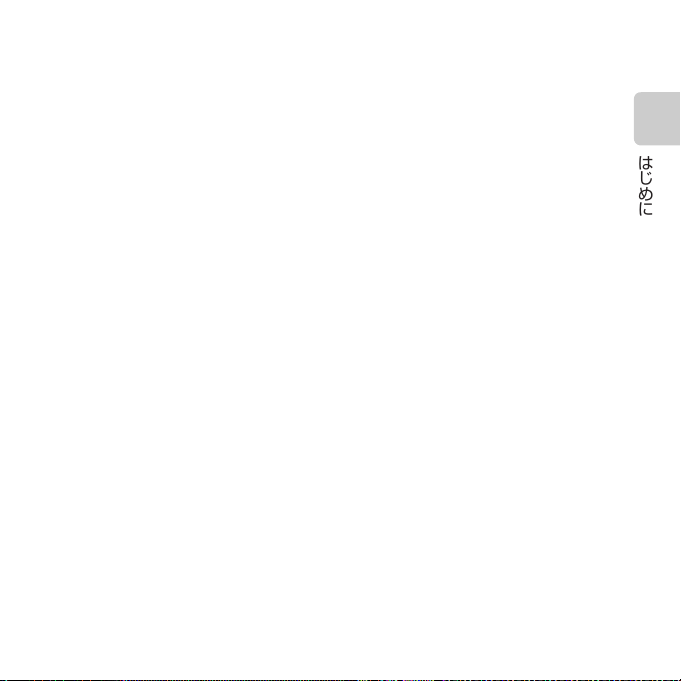
水中で使用する前のご注意
1. バッテリー /SDカードカバーの内側に異物が付着していないか確かめる
・ 砂、ほこり、毛髪などの異物の付着は、ブロアーなどで取り除いてください。
・ 水滴など液体の付着は、柔らかい乾いた布でふき取ってください。
2. バッテリー
める
・ 防水パッキンの防水性能は、
3. バッテリー /SDカードカバーを確実に閉じたか確かめる
・ 「カチッ」とロックがかかるまで、カバーをスライドさせてください。
/SDカードカバーの防水パッキン(A3)にひび割れや変形がないか確か
1年以上経過すると劣化することがあります。
劣化していると思われるときは、ご購入店かニコンサービス機関にご相談ください。
水中での使用について
浸水を防ぐために、以下にお気をつけください。
・ 本製品を持って水深
60分以上連続して使わないでください。
・ 水中で
・ 水温
0℃から40℃の範囲内でお使いください。
・ 温泉では使用できません。
・ 水中でバッテリー
・ 水中で本製品に衝撃を与えないでください。
本製品を持って水中に飛び込んだり、急流や滝などの激しい水圧をかけたりしないで
ください。
・ 本製品は水に浮きません。水中ではカメラを落下させないようにご注意ください。
5 m よりも深く潜らないでください。
/SDカードカバーを開閉しないでください。
はじめに
xv
Page 18
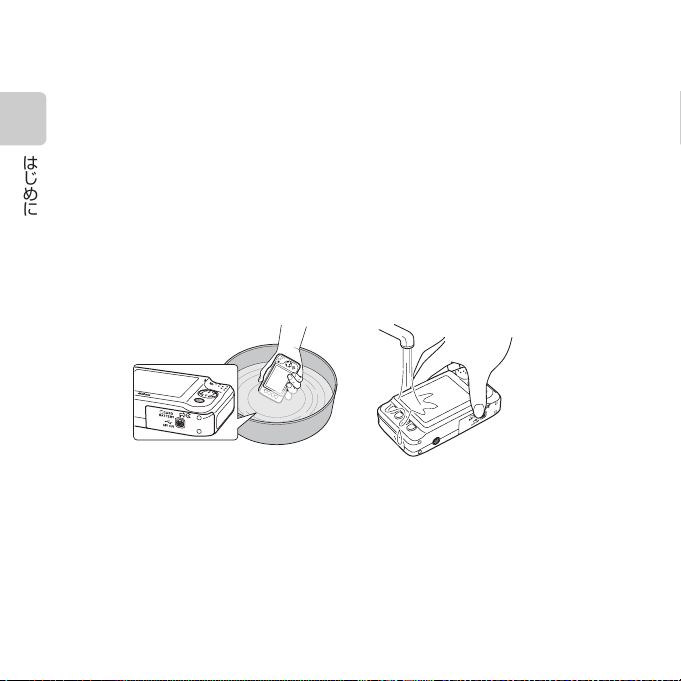
水中で使用後のクリーニング
・ 水中で使った後は、60分以上放置せずに、必ずお手入れをしてください。
異物や塩分などを付着したまま放置すると、破損、変色、腐食、異臭または防水性能
の劣化の原因になります。
・ お手入れの前に、手、身体や毛髪などに付着した水滴、砂、塩分などをよく取り除い
てください。
はじめに
・ お手入れは、水しぶきや砂がかかるおそれのある場所を避け、室内をおすすめします。
・ 水洗いで異物を取り除き、水分をふき取るまでは、バッテリー
けないでください。
1. バッテリー
水道水を少し流しながら水洗いするか、浅い容器に溜めた真水の中に、約
置きしてください。
・ ボタンやスイッチ類が正常に動かないときは、異物付着の可能性があります。
2. 柔らかい乾いた布で水滴をふき取り、風通しのよい日陰で乾かす
・ 乾いた布などの上に立てて置いて、乾かしてください。
・ ドライヤーなどの熱風や乾燥機などで乾燥させないでください。
・ ベンジン、シンナー、アルコール、クレンザーなどの薬品、石けん、中性洗剤など
/SDカードカバーを閉じたまま、真水で洗う
異物は故障の原因になりますので、よく洗い流してください。
マイクやスピーカーなどの隙間に入っていた水が流れ出てきます。
を使わないでください。
防水パッキンやボディーが変形すると、防水性能を失います。
/SD カードカバーを開
10分間浸け
xvi
Page 19
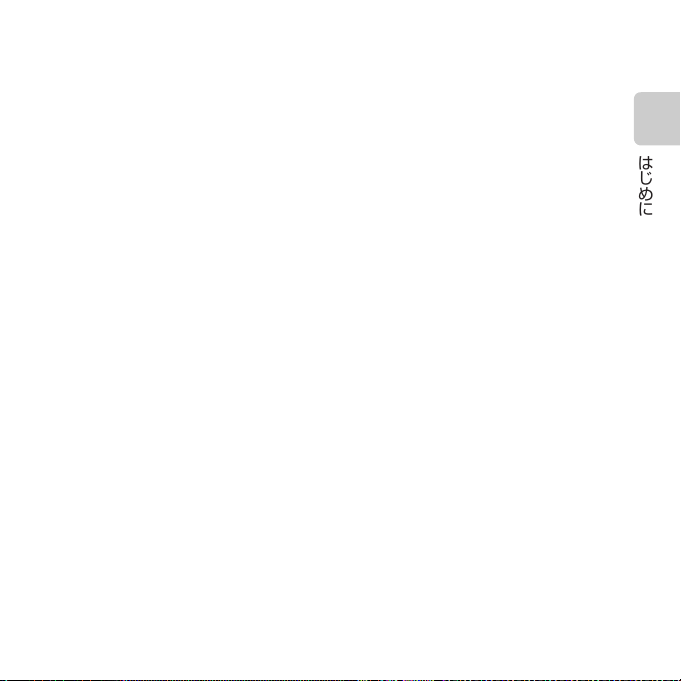
3. 水滴などの付着がないことを確認してから、バッテリー /SDカードカバーを開け、内
側に残った水滴を柔らかい乾いた布でふき取り、異物をブロアーなどで取り除く
・ 十分に乾燥させないうちに、カバーを開けると、水滴がメモリーカードやバッテ
リーに付着することがあります。また、水滴がカバーの内側
(ちょうつがい)、
柔らかい乾いた布で必ずふき取ってください。
・ カバーを内側がぬれたままで閉じると、結露や故障の原因になります。
・ マイクやスピーカーなどの孔を水滴がふさぐと、音が小さくなったり、歪んだりす
ることがあります。
SDカードスロット、端子など)に付着することがあります。
(防水パッキン、蝶番
- 柔らかい乾いた布でふき取ってください。
- マイクの孔やスピーカーの孔などを、尖ったもので突かないでください。
カメラの内部を損傷すると、防水性能を失います。
はじめに
xvii
Page 20
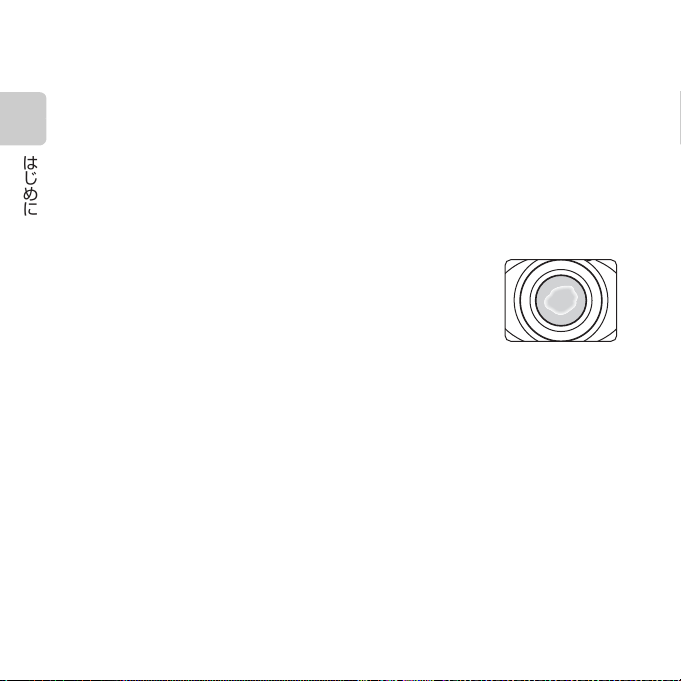
使用温度と湿度、結露について
このカメラは、−10℃〜 +40℃での動作確認をしています。
寒冷地では、以下にご注意ください。
・ バッテリーの性能(撮影可能コマ数、撮影可能時間)が一時的に低下します。カメラ
や予備バッテリーは、保温しながらお使いください。
・ カメラが冷え切っていると、液晶モニターが電源を
はじめに
暗かったり、残像が出たりするなど、性能が一時的に低下することがあります。
・ カメラの外側に雪や水滴などが付着したら、すぐに取り除いてください。
- ボタンやスイッチ類などが凍結すると、動きにくくなることがあります。
- マイクやスピーカーなどの孔を水滴などがふさぐと、音が小さくなったり、歪んだ
りすることがあります。
● レンズや液晶モニター、フラッシュ発光窓の内側が、温度や湿度
などの使用環境によってくもる(結露する)ことがあります。本
機の故障や不具合ではありません。
● カメラの内側が結露しやすい環境について
以下のような温度の変化が大きい環境、または湿度が高い環境では、レンズや液晶モニ
ター、フラッシュ発光窓の内側がくもる(結露する)場合があります。
・ 気温の高い陸上から急に水温の低い水中に持ち込む
・ 寒い場所から屋内などの温かい場所に持ち込む
・ 湿度が高い環境で、バッテリー
● くもりを取る方法
・ 高温・多湿、砂やほこりの多い場所を避け、周囲の温度が一定の場所で、電源を
にしてからバッテリー /SDカードカバーを開ける。
バッテリーと
ませると、くもりが取れます。
・ くもりが取れない場合は、ご購入店かニコンサービス機関にご相談ください。
SDカードを取り出し、カバーを開けた状態で放置し、周囲の温度になじ
/SDカードカバーを開閉する
ON にした直後は通常よりも少し
OFF
xviii
Page 21
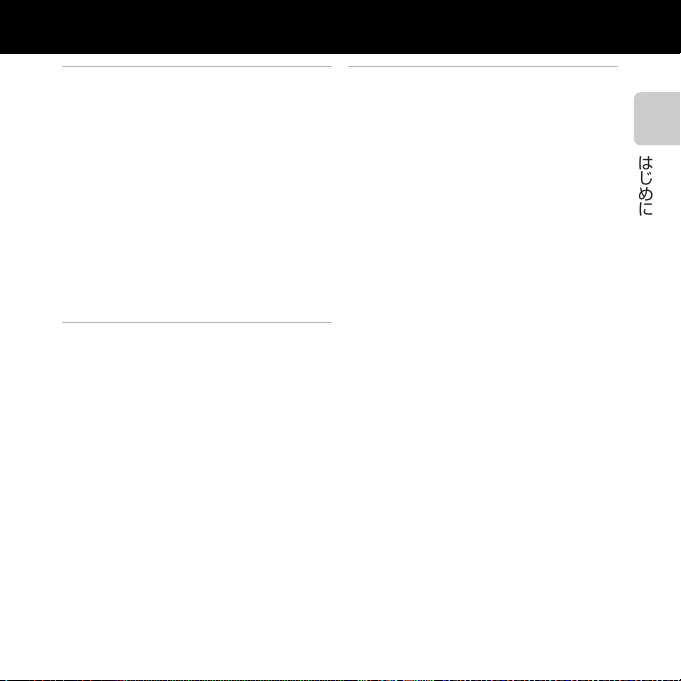
目次
はじめに ....................................... ii
はじめにお読みください ......................... ii
本書について ........................................ iii
ご確認ください .................................... iv
安全上のご注意 ......................................... vi
<重要> 耐衝撃性能、防水 / 防じん、
結露について
耐衝撃性能について......................... xiii
防水 / 防じん性能について............. xiv
水中で使用する前のご注意.............. xv
水中での使用について ...................... xv
水中で使用後のクリーニング........ xvi
使用温度と湿度、結露について
.......................................... xiii
... xviii
各部の名称と基本操作 ................... 1
カメラ本体................................................... 2
ストラップの取り付け方 .................... 4
液晶モニターの表示内容 ......................... 5
撮影モード.............................................. 5
再生モード.............................................. 6
設定ボタンの使い方.................................. 7
撮影と再生の基本ステップ ............ 9
準備 1 バッテリーを充電する .......... 10
準備 2 バッテリーを入れる............... 12
準備 3 SD カードを入れる ................ 14
内蔵メモリーとSDカードについて
準備 4
表示言語と日時を設定する
ステップ 1 電源を ON にする .......... 20
電源の ON/OFF について................ 21
ステップ 2 カメラを構え、
構図を決める
ズームを使う ...................................... 23
ステップ 3 ピントを合わせ、
シャッターをきる
シャッターボタンの半押しと全押し
ステップ 4 画像を再生する............... 26
ステップ 5 画像を削除する............... 28
........................................... 22
................................... 24
... 15
... 16
... 25
はじめに
xix
Page 22
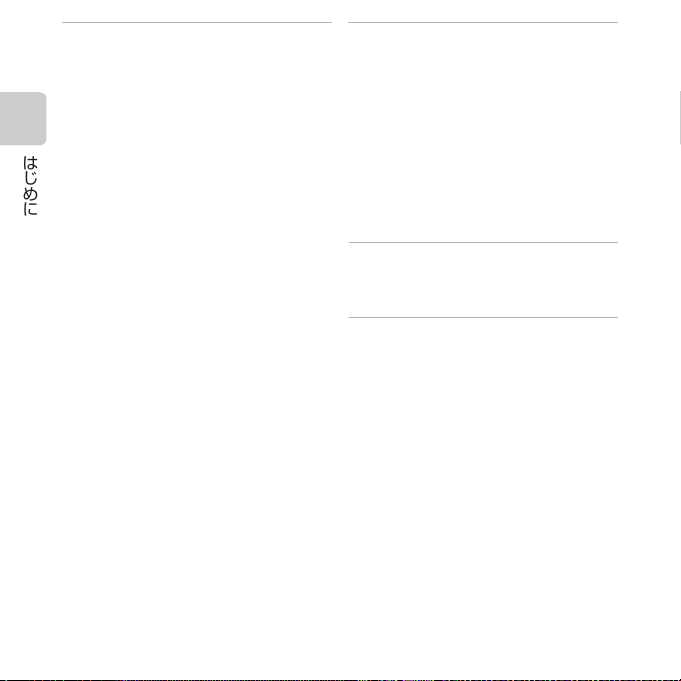
いろいろな撮影 ........................... 31
撮影モードで使える機能
(撮影メニュー)
A オートでとる ..................................... 34
フラッシュを使う................................... 35
セルフタイマーを使う........................... 37
笑顔シャッターを使う........................... 39
はじめに
美肌機能について.............................. 41
場面を変える(撮影シーンや効果に
合わせて撮影する)
場面の種類と特徴.............................. 43
写真をかざる ........................................... 48
色を変える................................................ 49
音を変える................................................ 52
サイズを変える ....................................... 54
静止画サイズを選ぶ.......................... 54
動画サイズを選ぶ.............................. 56
組み合わせて使えない機能 .................. 58
ピントについて ....................................... 60
顔認識撮影について.......................... 60
フォーカスロック撮影 ..................... 61
....................................... 32
................................. 42
いろいろな再生 ........................... 63
拡大表示.................................................... 64
サムネイル表示 ....................................... 65
再生モードで使える機能
(再生メニュー)
テレビ、パソコン、プリンターとの
接続
............................................................ 68
ViewNX 2
ViewNX 2
パソコンに画像を取り込む............. 73
画像を見る........................................... 75
....................................... 66
を使う.................................... 70
をインストールする ..... 70
動画を撮影、再生する ................. 77
動画を撮影する ....................................... 78
動画を再生する ....................................... 81
カメラに関する基本設定.............. 83
本体設定メニュー................................... 84
xx
Page 23
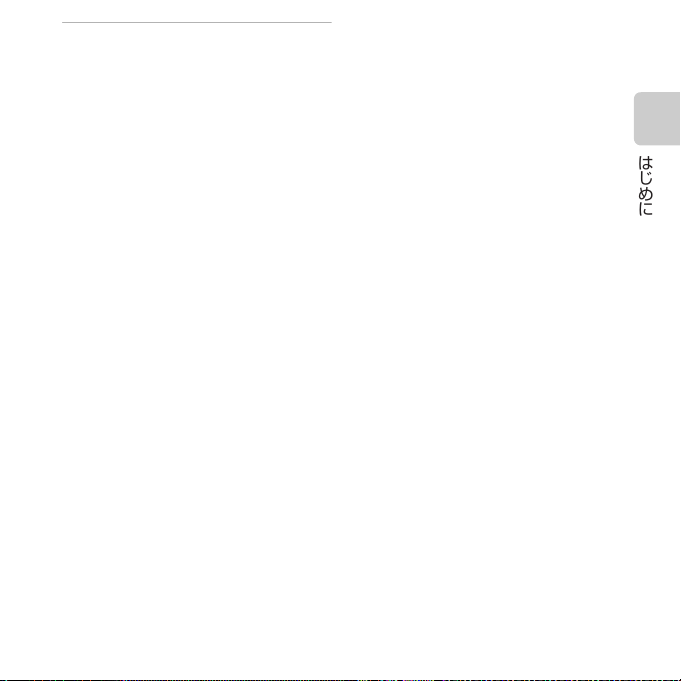
詳細編 ..................................... E1
あそぶ........................................ E2
E メッセージを交換する ................. E2
伝言をする....................................... E2
返事をする....................................... E4
メッセージを聞く.......................... E5
メッセージを消す.......................... E5
V 写真であそぶ.................................. E7
写真であそぶの種類...................... E7
Q ふんわりさせる ........................ E9
f キラキラさせる....................... E10
W 魚の眼で見る........................... E11
M ミニチュア風にする .............. E12
Z トイカメラ風にする............... E13
d 色を変える ............................... E14
P 好きな色を残す....................... E15
A 写真をかざる........................... E16
D アルバム作成................................ E17
アルバムを作成する.................... E17
見る ........................................ E19
F お気に入り .................................... E19
お気に入りに画像を登録する... E19
お気に入りの登録を解除する... E20
m スライドショー ........................... E21
写真を選ぶ..................................... E21
効果を選ぶ..................................... E25
G 動画再生 ........................................ E26
設定 ........................................ E27
Z いろいろな見かた ..................... E27
G カレンダーで見る................... E27
F お気に入りを見る................... E29
z 画像編集 / プリント.................... E30
y 画像編集 ................................... E30
a プリント指定........................... E35
l 本体設定.......................................... E38
オープニング画面........................ E38
日時の設定..................................... E39
画面の明るさ ................................ E40
デート写し込み ............................ E41
手ブレ軽減..................................... E42
AF
補助光....................................... E43
メモリー / カードの初期化........ E44
言語 /Language .......................... E45
メニュー背景 ................................ E46
ビデオ出力..................................... E46
設定クリアー ................................ E47
バージョン情報 ............................ E49
接続 ........................................ E50
テレビとの接続 ................................. E50
プリンターとの接続......................... E52
カメラとプリンターを接続する
1
コマずつプリントする............ E55
複数の画像をプリントする....... E57
... E53
資料 ........................................ E61
記録データのファイル名と
フォルダー名
別売アクセサリー............................. E63
警告メッセージ ................................. E64
..................................... E61
はじめに
xxi
Page 24
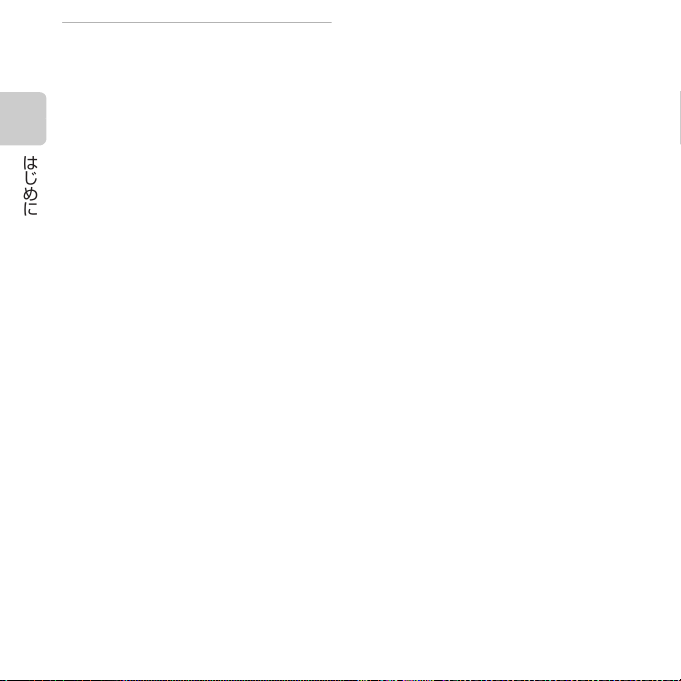
付録、索引................................ F1
取り扱い上のご注意............................. F2
カメラについて ................................ F2
バッテリーについて........................ F5
バッテリーチャージャーについて
メモリーカードについて ............... F7
お手入れ方法 ......................................... F8
はじめに
クリーニングについて ................... F8
保管について .................................... F9
故障かな?と思ったら...................... F10
主な仕様............................................... F17
推奨 SD カード.............................. F21
このカメラの準拠規格 ................ F21
索引 ....................................................... F23
アフターサービスについて ............. F27
... F6
xxii
Page 25
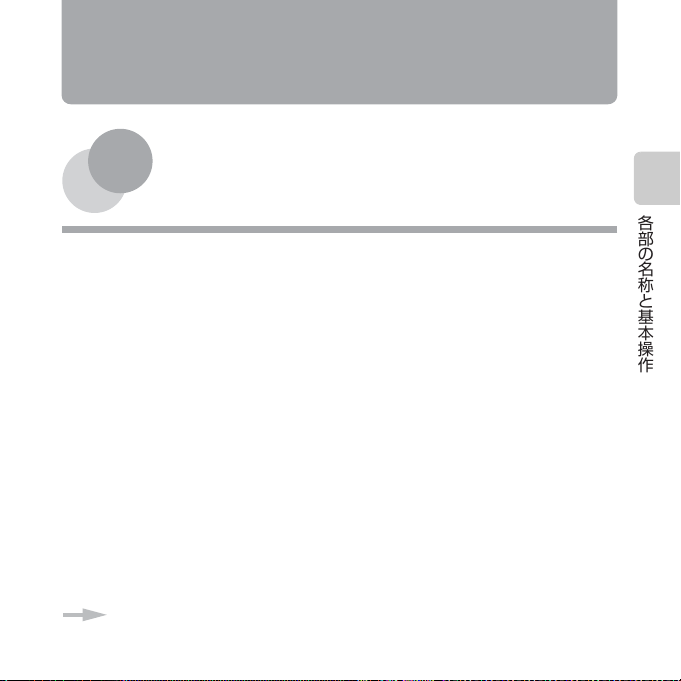
各部の名称と基本操作
この章では、各部の名称のほか、各部の主な役割や基本操作について説明しています。
カメラ本体 ..........................................................2
ストラップの取り付け方 ............................................................... 4
液晶モニターの表示内容 .......................................5
撮影モード ...................................................................................... 5
再生モード ...................................................................................... 6
設定ボタンの使い方..............................................7
すぐにカメラをお使いになりたいときは、「撮影と再生の基本ステップ」(A9)
をご覧ください。
各部の名称と基本操作
1
Page 26
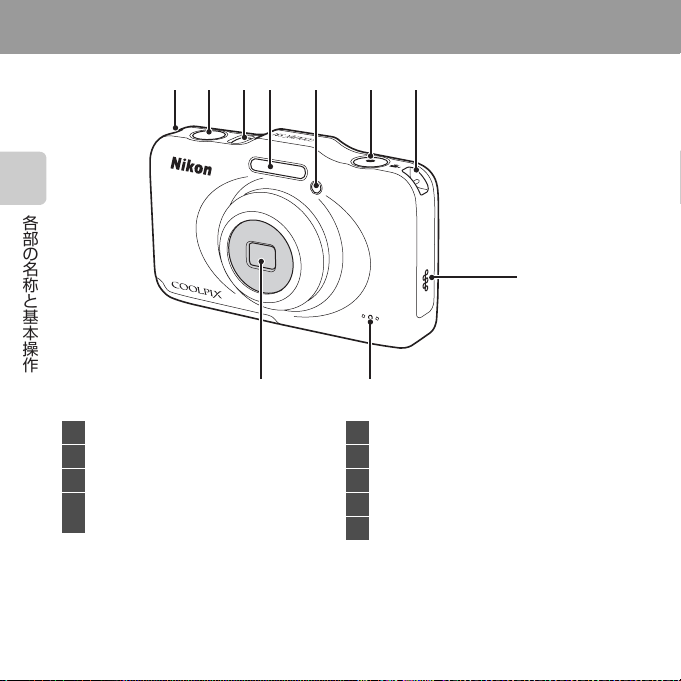
カメラ本体
各部の名称と基本操作
6654321
7
1
シャッターボタン...........................
2
電源スイッチ
3
フラッシュ ......................................
セルフタイマーランプ ...................
4
AF
補助光......................................... 84
/電源ランプ ............. 20
2
9
24
35
37
8
5
b(e動画撮影)ボタン...............
6
ストラップ取り付け部......................
7
スピーカー .......................................
8
マイク...............................................
9
レンズ(保護ガラス付き)
78
4
82
78
Page 27
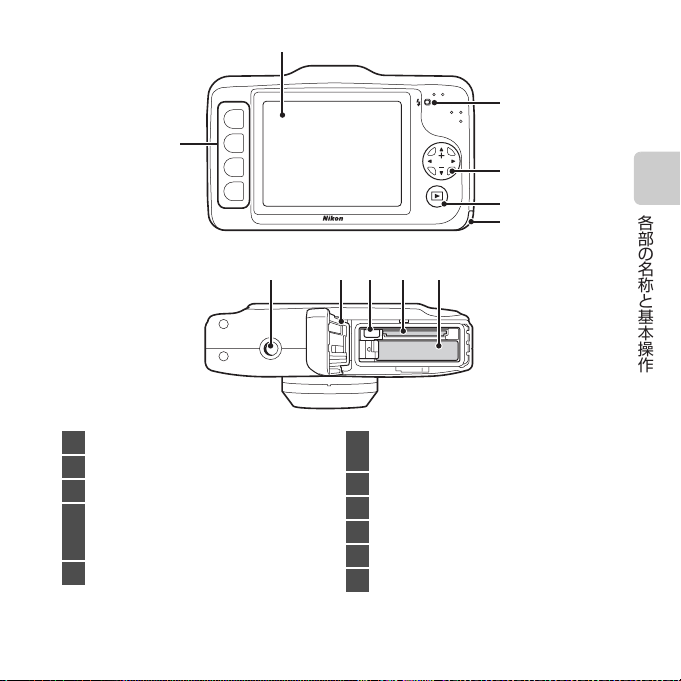
2
3
1
4
5
6
各部の名称と基本操作
11 9 810 7
1
設定ボタン ..........................
2
液晶モニター .....................................
3
フラッシュランプ...........................
マルチセレクター
4
H:望遠ズーム .............................
I:広角ズーム ............................. 23
5
c
(撮影/再生切り換え)ボタン...
7、 32、 66
35
23
26
バッテリー
6
5
.................................................
7
バッテリー室 ...................................
8
SDカードスロット ..........................14
9
USB/オーディオビデオ出力端子...68
10
防水パッキン ..........................
11
三脚ネジ穴 .................................. F
/SDカードカバー
12、14
12
xiv、xv
19
3
Page 28
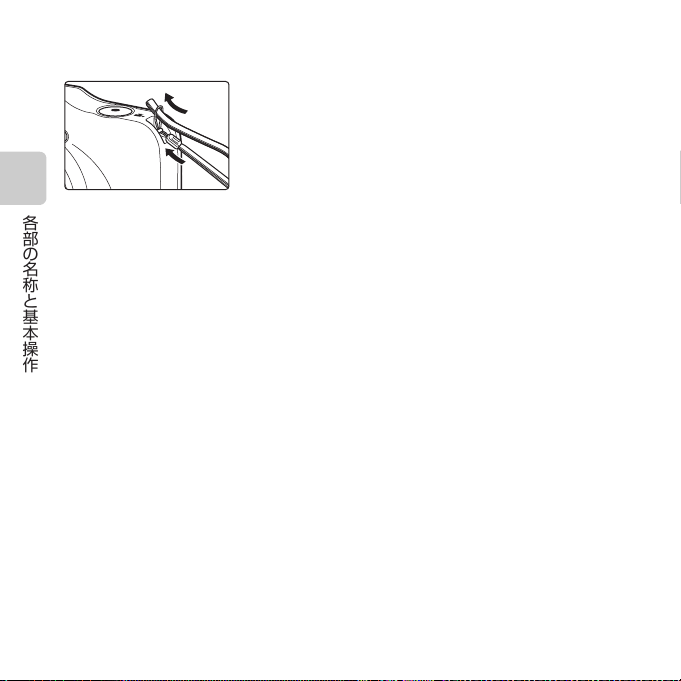
ストラップの取り付け方
左右のストラップ取り付け部のどちらにも、ストラップを取り付けられます。
2
1
各部の名称と基本操作
4
Page 29
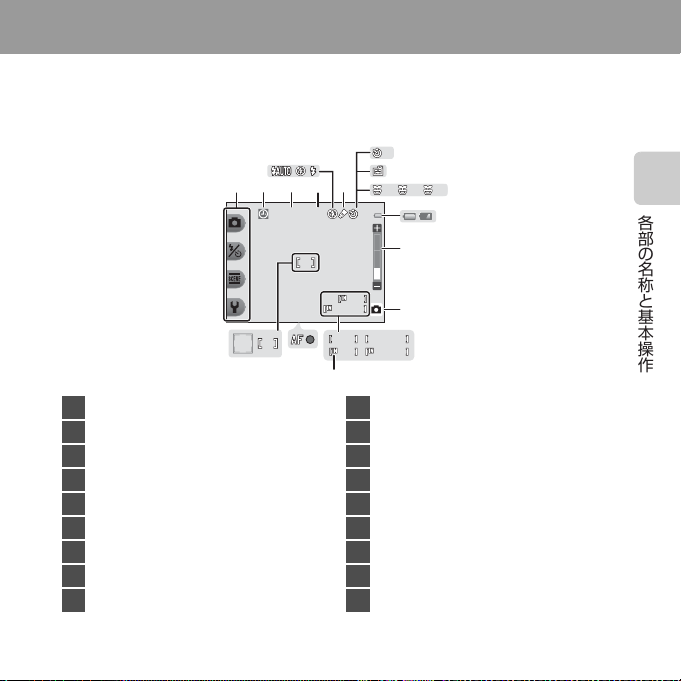
液晶モニターの表示内容
1 0
F 3.3
1 /2 5 0
2 9m 0s
9 99
1 0
30s
2 9m 0s
9 99
9 99 9
2 9m 0s
・
撮影、再生画面に表示される情報は、カメラの設定や状態によって異なります。
撮影モード
7
5
1 32
1/250
18
17
1
設定アイコン .....................................
2 日時未設定 ................19、84、E64
3 シャッタースピード ....................... 25
4 絞り値 .............................................. 25
5
フラッシュモード...........................
6
[色を変える]アイコン .................
7
セルフタイマー...............................
8
笑顔シャッター...............................
9
[観察写真をとる]アイコン .........
4
F3.3
16
7
35
49
37
39
44
10
8
6
29m 0s
9999
999
14
15
10
999
30s1m1m5m5m
29m 0s
29m 0s
9
10
11
12
13
10 バッテリー残量表示 ....................... 20
11
ズーム表示 ......................................
12
撮影モード ..............................
13
記録可能時間(動画).............
14 記録可能コマ数(写真).........20、55
15 内蔵メモリー表示 ........................... 20
16
AF表示 ............................................. 24
17 AFエリア ......................................... 24
18 AFエリア(顔認識時).................... 24
各部の名称と基本操作
23
34、42
57、78
5
Page 30
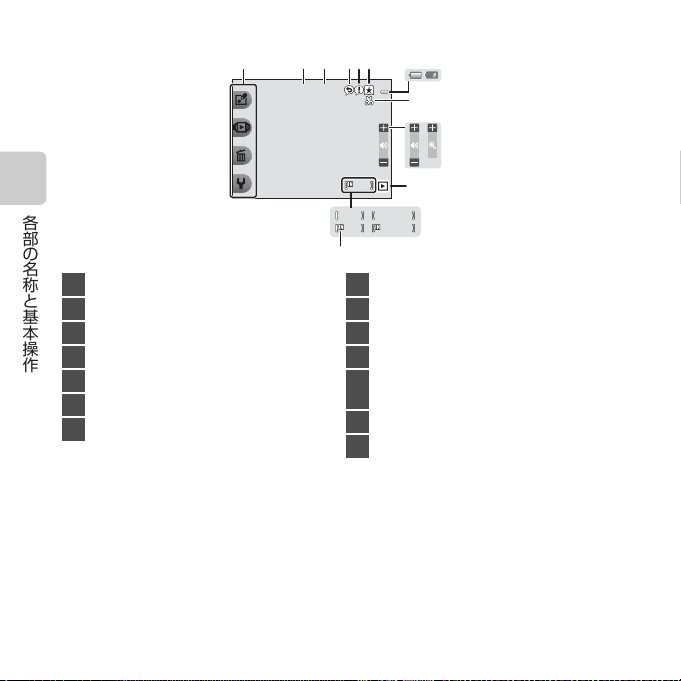
再生モード
1 5: 3 0
2 01 3 /0 5 / 15
9 99
2 9m 0s
9 99
9 99 9
2 9m 0s
各部の名称と基本操作
1
2
3
4
5
6
7
1 324
2013/05/15
設定アイコン .....................................
撮影日 ..............................................
撮影時刻 ..........................................
メッセージ(返事).............
メッセージ(伝言).............
お気に入り表示.................
66、E4
66、E2
66、E19
バッテリー残量表示 .......................
16
16
20
15:30
7
65
999
9999
29m 0s
999
29m 0s
13
14
8
トリミング表示 ...............................
9
音量表示...........................................
10
1コマ表示切り換え .........................65
11
再生モード .......................................
動画
12
..............................................
13
画像の番号 .......................................
14
内蔵メモリー表示 ...........................
7
8
9 10
11
12
/メッセージの再生時間
64
82
66
66、E5
26
26
C 撮影、再生画面に情報が表示されないときは
カメラを操作しない状態で数秒経過すると、バッテリー残量表示、
の情報以外は表示されなくなります。設定ボタン、またはマルチセレクターのいずれかを押す
と、再び情報が表示されます。
6
AF表示、AFエリアなど一部
Page 31

設定ボタンの使い方
15 m 0s
78 0
4
15 : 3 0
20 1 3 /0 5 /1 5
撮影、再生時の画面で設定ボタンを押すと、選んでいるモードに応じたメニューが表示さ
れます。メニュー画面では、撮影や再生、カメラに関する各種設定を変更できます。
本書では、設定ボタンを上から順に「設定ボタン
「設定ボタン
4」と表記します。
1」、「設定ボタン 2」、「設定ボタン 3」、
撮影モード
設定ボタン1
設定ボタン2
設定ボタン3
設定ボタン4
設定ボタン
設定ボタン2
設定ボタン3
設定ボタン4
各部の名称と基本操作
780
15m 0s
再生モード
15:30
1
2013/05/15
4
7
Page 32

項目の選び方
・ メニュー項目に対応した設定ボタンを押して、項目を選びます。
・ Qが表示されている画面では、設定ボタン
撮影モード 再生モード
と
セルフタイマー
フラッシュ
フラッシュ
セルフタイマー
各部の名称と基本操作
・ メニュー画面が
マルチセレクターのHまたは Iを押して、ページを切り換えます。
本体設定
オープニング
日時の設定
画面の明るさ
2ページ以上あるときは、ページの位置を示すバーが表示されます。
本体設定
画面
デート
手
AF
1を押すと前の画面に戻ります。
写し込み
ブレ
軽減
補助光
あそぶ
メッセージ
を交換する
写真であそぶ
アルバム
作成
デート
年・月・日
OFF
写し込み
HまたはIを押してページ
を切り換えます。
設定ボタンのいずれかを押
して項目を選びます。
前回の設定値(初期設定を
含む)は白く表示されます。
C メニュー項目の設定方法について
カメラの設定内容によっては選べないメニュー項目があります。選べない項目はグレーで表示さ
れます。
8
Page 33

撮影と再生の基本ステップ
準備
準備 1 バッテリーを充電する........................................................................ 10
準備 2 バッテリーを入れる ........................................................................... 12
準備 3 SD カードを入れる ............................................................................. 14
準備 4 表示言語と日時を設定する ................................................................ 16
撮影
ステップ 1 電源を ON にする ....................................................................... 20
ステップ 2 カメラを構え、構図を決める ....................................................22
ステップ 3 ピントを合わせ、シャッターをきる.........................................24
再生
ステップ 4 画像を再生する ........................................................................... 26
ステップ 5 画像を削除する ........................................................................... 28
撮影と再生の基本ステ ップ
9
Page 34

準備1 バッテリーを充電する
1
付属のバッテリーチャージャー MH-65P を用意
する
2
付属のバッテリー EN-EL12(リチウムイオン充
撮影と再生の基本ステ ップ
電池)を奥に押し込みながら(1)、バッテリー
チャージャーにセットする(2)
3
バッテリーチャージャーをコンセントに差し込
む
・ CHARGEランプが点滅し、充電が始まります。
・ 残量がないバッテリーの場合、充電時間は約
です。
・ 充電が完了すると、
CHARGEランプについて」(A11)
・「
4
充電が完了したら、バッテリーを取り外し、バッテリーチャージャーをコ
ンセントから抜く
CHARGEランプが点灯します。
2時間 30 分
10
Page 35

CHARGEランプについて
状態 意味
点滅 充電中です。
点灯 充電が完了しました。
・ バッテリーのセットミスです。バッテリーチャージャーをコンセントから抜
いて、バッテリーを取り外し、バッテリーチャージャーに寝かせるようにセッ
トし直してください。
速い点滅
・ 使用可能な温度ではありません。周囲の温度が
てください。
・ バッテリーの異常です。ただちにバッテリーチャージャーをコンセントから
抜いて充電を中止してください。バッテリーおよびバッテリーチャージャー
は、ご購入店またはニコンサービス機関にお持ちください。
5 ℃〜 35 ℃の室内で充電し
撮影と再生の基本ステ ップ
B バッテリーチャージャーについてのご注意
・ バッテリーチャージャーをお使いになるときは、「安全上のご注意」の「警告」(A
意」(A
・「取り扱い上のご注意 バッテリーチャージャーについて」(F
xii)の注意事項を必ずお守りください。
充分に理解してから正しくお使いください。
6)をよくお読みの上、内容を
xi)、「注
B バッテリーについてのご注意
・ リチャージャブルバッテリーをお使いになるときは、「安全上のご注意」の「危険」(A
「警告」(A
・「取り扱い上のご注意 バッテリーについて」(F
てから正しくお使いください。
x)の注意事項を必ずお守りください。
5)をよくお読みの上、内容を充分に理解し
C AC 電源について
ACアダプター EH-62F(E63)を使うと、家庭用コンセント(AC 100 V)からこのカ
・ 別売の
メラへ電源を供給して撮影または再生ができます。
・
EH-62F以外のACアダプターは絶対に使わないでください。カメラの故障、発熱の原因となり
ます。
ix)、
11
Page 36

準備2 バッテリーを入れる
1
バッテリー /SDカードカバーを開ける
2
付属のバッテリーを入れる
撮影と再生の基本ステ ップ
・ バッテリーでオレンジ色のバッテ
リーロックレバーを矢印の方向に
押しながら(1)、奥まで差し込み
ます(2)。
・ 正しく入れると、バッテリーロッ
クレバーでバッテリーが固定され
ます。
B 逆挿入に注意
バッテリーの向きを間違えると、カメラを破損するおそれがあります。正しい向きになっ
ているか、必ずご確認ください。
3
バッテリー
・ ご購入直後やバッテリー残量が少なくなったときは、
バッテリーを充電してからお使いください(A
/SD
カードカバーを閉じる
バッテリーロックレバー
10)。
12
Page 37

バッテリーを取り出すときは
電源を
OFF
にして(
灯を確認してから、バッテリー
オレンジ色のバッテリーロックレバーを矢印の方向に押す
と(1)、バッテリーが押し出されるので、まっすぐ引き抜
きます(2)。
A21)、電源ランプと液晶モニターの消
/SD
カードカバーを開けます。
B 高温注意
カメラを使った直後は、カメラやバッテリー、
り出すときは充分ご注意ください。
SDカードが熱くなっていることがあります。取
撮影と再生の基本ステ ップ
B バッテリー /SDカードカバーの開閉に注意
砂、ほこりなどの多い場所や、ぬれた手でバッテリー
い。異物を取り除かずにカバーを閉めると、浸水や故障の原因になりますので、特にご注意くだ
さい。
カバーやカメラの内側に異物が付着したら、すぐにブロアーやブラシなどで取り除いてください。
・
・ カバーやカメラの内側に水滴などの液体が付着したら、すぐに柔らかい乾いた布でふき取って
ください。
/SDカードカバーの開閉をしないでくださ
13
Page 38

準備3 SDカードを入れる
1
電源ランプと液晶モニターの消灯を確認してか
ら、バッテリー
・ カバーを開けるときは、必ず電源をOFFにしてください。
/SDカードカバーを開ける
2
SDカードを入れる
撮影と再生の基本ステ ップ
・ カチッと音がするまで差し込みます。
SD カードスロット
B 逆挿入に注意
SDカードの向きを間違えると、カメラや
SDカードを破損するおそれがあります。
正しい向きになっているか、必ずご確認く
ださい。
3
バッテリー /SDカードカバーを閉じる
14
Page 39

B SD カードの初期化について
・ 他の機器で使った
お使いください。
・
SD カードを初期化すると、カード内のデータはすべて消えてしまいます。カード内の必要な
データは、初期化する前に、パソコンなどに保存してください。
SDカードを初期化するには、カードをカメラに入れ、本体設定メニュー(A84)の[カード
・
の初期化]を選びます(E
SD カードをこのカメラで初めて使うときは、このカメラで初期化してから
44)。
B SD カードについてのご注意
SDカードの説明書や「取り扱い上のご注意 メモリーカードについて」(F7)をご覧ください。
SDカードを取り出すときは
電源をOFFにして、電源ランプと液晶モニターの消灯を確認
してから、バッテリー
/SDカードカバーを開けます。
SD カードを指で軽く奥に押し込むと(1)、SDカードが押
し出されるので、まっすぐ引き抜きます(2)。
B 高温注意
カメラを使った直後は、カメラやバッテリー、
り出すときは充分ご注意ください。
SDカードが熱くなっていることがあります。取
内蔵メモリーとSDカードについて
撮影したデータは、カメラの内蔵メモリー(約26 MB)または SD カードのどちらかに記
録されます。内蔵メモリーで記録や再生をするには、
SDカードを取り出してください。
撮影と再生の基本ステ ップ
15
Page 40

準備4 表示言語と日時を設定する
ご購入後はじめて電源をONにすると、表示言語やカメラの内蔵時計の日時、メニュー画
面の背景デザインを設定する画面が自動的に表示されます。
1
電源スイッチを押して、電源をONにする
・ 電源をONにすると、電源ランプ(緑色)が点灯し、液晶
モニターが点灯します(液晶モニターが点灯すると、電
源ランプは消灯します)。
2
撮影と再生の基本ステ ップ
表示言語を選び、設定ボタン
4(O)を
押す
・[にほんご]を選ぶと、撮影メニュー(A32)
マルチセレクターのJまたはKを押して
と、再生メニュー(A
示されます。
3
設定ボタン3(R[はい])を押す
66)が、ひらがなで表
言語
/Language
日本語
日時を設定しますか?
はい
いいえ
16
Page 41

4
設定ボタンの2、3または4を押して日付
の表示順を選ぶ
5
H、I、JまたはKを押して日時を合わ
せ、設定ボタン
・ 項目を選ぶ:KまたはJを押します([年]、[月]、
[日]、[時]、[分]に切り換わります)。
・ 日時を合わせる:Hまたは Iを押します。
・ 設定を確定する:[分]を選び、設定ボタン
(O)を押します。
・ 夏時間(サマータイム)を設定するには、設定ボタン
ンにします。設定をオンにすると、画面に m が表示されます。オフにするには、もう一
度設定ボタン
6
設定ボタン3(R[はい])を押す
4(O)を押す
4
3(m)を押して夏時間の設定をオ
3(m)を押します。
日付の表示順
年/月/日
月/日/年
日/月/年
日時の設定
2013 05//
2013/05/15 15:30
この設定で
よろしいですか?
はい
いいえ
年月日
15
:16 30
撮影と再生の基本ステ ップ
17
Page 42

7
JまたはKを押して、メニューや設定画
面を表示したときの背景デザインを選
メニュー
背景
び、設定ボタン4(O)を押す
・ 初期設定の背景デザインに戻すには、設定ボタ
ン
3(P)を押します。
・ 撮影画面になり、A オートでとるで撮影できま
20)。
す(A
撮影と再生の基本ステ ップ
18
Page 43

C 言語や日時、メニュー背景の設定をやり直すときは
・ l本体設定メニュー(A
[メニュー背景](E
・ l本体設定メニューの[日時の設定](E
早くなり、オフにすると
・ 日時未設定のまま、設定の画面を終了すると、撮影画面でOが点滅します。日時未設定のまま
撮影した静止画は、再生時の画面で撮影日時が表示されません。本体設定メニューの[日時の
設定]で日時を設定してください(A
84)で[言語/Language](E45)、[日時の設定](E39)また は
46)を設定します。
39)で、夏時間の設定をオンにすると時計が1時間
1時間戻ります。
84、E39)。
C 時計用電池について
・ カメラの時計は、内蔵のバックアップ用電池で動いています。バックアップ用電池は、カメラ
にバッテリーを入れるか
数日間動かします。
・ バックアップ用電池が切れたときは、電源を
す。日時を再設定してください。→「準備
ACアダプター(別売)を接続すると、約10時間で充電され、時計を
ONにすると、日時を設定する画面が表示されま
4 表示言語と日時を設定する」手順3(A16)
C 撮影日入りの画像をプリントするには
・ 撮影前に、カメラの日時を正しく設定してください。
・ 本体設定メニュー(A
日付を写し込めます。
・[デート写し込み]を設定しないで撮影した画像は、ソフトウェア「
うと、日付を入れてプリントできます。
84)で[デート写し込み](E41)を設定すると、撮影時に、画像に
ViewNX 2」(A70)を 使
撮影と再生の基本ステ ップ
19
Page 44

ステップ1 電源をONにする
1 5m 0s
7 80
1
電源スイッチを押して、電源をONにする
・ 液晶モニターが点灯します。
2
バッテリー残量表示と記録可能コマ数を確認する
バッテリー残量表示
撮影と再生の基本ステ ップ
20
表示 意味
F
G
電池残量がありません
記録可能コマ数
撮影できる残りのコマ数が表示されます。
SD
カードをカメラに入れていないときは、Cが表示され、画像を内蔵メモリー(約
・
に記録します。
・ 記録可能コマ数は、内蔵メモリーまたは SD カードのメモリー残量と[サイズを変える]
の[静止画サイズ]で異なります(A
バッテリー残量はあります。
バッテリー残量が少なくなりま
した。バッテリーの充電や交換の
準備をしてください。
撮影できません。バッテリーを充
電または交換してください。
54)。
バッテリー残量表示
780
15m 0s
記録可能コマ数
26 MB
)
Page 45

電源のON/OFFについて
15m 0s
780
・ 電源をONにすると、電源ランプ(緑色)が点灯し、液晶モニターが点灯します(液晶
モニターが点灯すると、電源ランプは消灯します)。
・ 電源を
OFF にするには、電源スイッチを押します。電源を OFF にすると、電源ランプ
と液晶モニターが消灯します。
・ c(撮影
/再生切り換え)ボタンを長押しすると、再生モードで電源がONになります。
C 節電機能について(オートパワーオフ)
・ カメラを操作しない状態が続くと、液晶モニターが消灯して待機状態になり、電源ランプが点
滅します。待機状態が約
待機中に液晶モニターを再点灯するには、以下のボタンのいずれかを押します。
→ 電源スイッチ、シャッターボタン、c(撮影
撮影)ボタン
3分続くと電源はOFFになります。
/再生切り換え)ボタン、または b(e動画
点滅
操作しない
状態
さらに
操作しない
状態
撮影と再生の基本ステ ップ
780
15m 0s
待機状態
・ スライドショー再生中に待機状態に入るまでの時間は、最長 30分です。
ACアダプター EH-62F(別売)使用時は、30分(固定)で待機状態になります。
・
3 分
電源
OFF
21
Page 46

ステップ2 カメラを構え、構図を決める
1 5m 0s
7 80
1
カメラをしっかりと構える
・ レンズやフラッシュ、マイクなどに指や髪、ストラップ
などがかからないようにご注意ください。
撮影と再生の基本ステ ップ
2
構図を決める
・ 写したいもの(被写体)にカメラを向けます。
C 三脚の使用について
以下の場合などは、手ブレしやすくなるため、三脚などの使用をおすすめします。
・ 暗い場所で撮影するとき、フラッシュモード(A
るとき
・ 望遠側で撮影するとき
22
35)をy[フラッシュ禁止]にして撮影す
780
15m 0s
Page 47

ズームを使う
1 5m 0s
7 80
マルチセレクターのH または I を押すと、画面右側にズームの量が表示され、光学ズー
ムが動作します。
・ 被写体を大きく写す:H(望遠側)を押す。
・ 広い範囲を写す:I(広角側)を押す。
ONにしたときは、最も広角側になっています。
電源を
望遠側
ズーム量
広角側
780
15m 0s
・ 光学ズームの最大倍率で H を押すと、
電子ズームが作動し、さらに約
拡大できます。
4倍まで
光学ズームの
最大倍率
電子ズームが
作動
電子ズーム
光学ズーム
C 電子ズームと画質の劣化について
電子ズームは光学ズームとは異なり、画像をデジタル処理で拡大するため、画像のサイズや電子
ズームの倍率によって、画質が劣化します。
電子ズームを使うときは、画像の劣化を少なくするため、C[サイズを変える]のA[静止画
サイズ]で画像サイズを小さくして撮影することをおすすめします(A
54)。
撮影と再生の基本ステ ップ
23
Page 48

ステップ3 ピントを合わせ、シャッターをきる
F 3.3
1 /2 5 0
F 3.3
1 /2 5 0
1
シャッターボタンを半押しする(A25)
・ 顔認識した場合:
黄色い二重枠の
た顔にピントが合います。ピントが合うと二重枠が緑色
になります。
AF(オートフォーカス)エリアで囲まれ
1/250
F3.3
撮影と再生の基本ステ ップ
・ 顔認識していない場合:
画面中央にピントを合わせる
ピントが合うと
・ 電子ズーム使用時は、
合うと
・ 半押しして、
構図を変えて、もう一度シャッターボタンを半押ししてください。
2
シャッターボタンを全押しする(A25)
・ シャッターがきれ、画像が記録されます。
AFエリアが緑色になります。
AF表示(A5)が緑色に点灯します。
AFエリアまたは AF表示が赤色に点滅したときはピントが合っていません。
AFエリアが表示されます。
AFエリアは表示されず、画面中央でピントが合います。ピントが
1/250
F3.3
24
Page 49

シャッターボタンの半押しと全押し
シャッターボタンを軽く抵抗を感じるところまで押して、そのまま指を止
半押し
全押し
めることを、「シャッターボタンを半押しする」といいます。
半押しするとピントと露出(シャッタースピードと絞り値)が合います。
半押しを続けている間、ピントと露出を固定します。
半押しの状態から、そのまま深く押し込む(全押しする)と、シャッター
がきれます。
シャッターボタンを押すときに力を入れすぎると、カメラが動いて画像が
ぶれる(手ブレする)ことがあるので、ゆっくりと押し込んでください。
B 撮影後の記録についてのご注意
撮影後、「記録可能コマ数」または「記録可能時間」が点滅しているときは、画像または動画の
記録中です。バッテリー
れないことや、カメラや
/SDカードカバーを開けないでください。撮影した画像や動画が記録さ
SDカードが壊れることがあります。
B ピントについてのご注意
オートフォーカスが苦手な被写体→A
62
C フラッシュについて
暗い場所などでは、シャッターボタンを全押ししたときにフラッシュ(A
があります。
35)が発光すること
C シャッターチャンスを優先する撮影では
シャッターチャンスが重要な撮影では、半押しせずに、全押ししてもシャッターをきれます。
撮影と再生の基本ステ ップ
25
Page 50

ステップ4 画像を再生する
4
1 5: 3 0
2 01 3 /0 5 / 15
1
c(撮影/再生切り換え)ボタンを押す
・ 再生モードに切り換わり、最後に保存した画像を1 コマ表
示します。
2
マルチセレクターで前後の画像を表示する
・ 前の画像を表示する:Jを押す
撮影と再生の基本ステ ップ
・ 次の画像を表示する:Kを押す
Kを押し続けると、画像が速く切り換わります。
・ J
前の画像
を表示
c(撮影/
再生切り換
え)ボタン
次の画像
を表示
・ 内蔵メモリーに保存した画像を再生するときは、
ドを取り出します。「画像の番号」にCが表示されます。
・ 撮影に戻るには、c(撮影
ターボタン、またはb(e動画撮影)ボタンを押します。
26
/再生切り換え)ボタン、シャッ
SDカー
2013/05/15
15:30
4
画像の番号
Page 51

C 画像の再生について
・ 前後の画像に切り換えた直後は、表示が粗いことがあります。
・ 顔認識(A
て表示されます([観察写真をとる]、[続けてとる]で撮影した画像を除く)。
60)して撮影した画像は、再生すると、顔の上下方向に合わせて自動的に回転し
C 関連ページ
・ 拡大表示→A
・ サムネイル表示→A65
・ 再生モードで使える機能(再生メニュー)→ A66
64
撮影と再生の基本ステ ップ
27
Page 52

ステップ5 画像を削除する
4
15 :3 0
20 13 / 05 / 1 5
1
削除したい画像を表示して設定ボタン3(n)を
押す
2
設定ボタン2、3または4を押して、削除
方法を選ぶ
撮影と再生の基本ステ ップ
・ n[この画像だけ消す]:表示している1コマを
削除します。
・ o[消したい画像を選ぶ]:複数の画像を選ん
で削除します(A
・ k[すべての画像を消す]:保存されているす
べての画像を削除します。
・ 削除をやめるには、設定ボタン
3
設定ボタン3(R[はい])を押す
・ 削除した画像は、もとに戻せません。
・ 削除をやめるときは、設定ボタン
え])を押します。
29)。
1(Q)を押します。
4(S[いい
15:30
2013/05/15
消す
この画像だけ消す
消したい画像を選ぶ
すべての画像を消す
1
枚消します
よろしいですか?
はい
いいえ
4
28
Page 53

消したい画像を選ぶには
1
マルチセレクターのJまたはKを押して
削除したい画像を選び、設定ボタン
2
消したい画像を選ぶ
(S)を押す
・ 画像にチェックマークが表示されます。
・ 設定ボタン
クの表示
・ 設定ボタン
クマークを非表示にします。
2
削除したい画像すべてにチェックマークを表示し、設定ボタン4(O)を
2(S)を押すたびに、チェックマー
/非表示が切り換わります。
3(P)を押すと、すべてのチェッ
押して選択を決定する
・ 確認画面が表示されます。画面の表示に従って操作してください。
B 画像削除についてのご注意
・ 削除した画像はもとに戻せません。残しておきたい画像はパソコンなどに保存することをおす
すめします。
・ メッセージが録音されている画像を削除すると、メッセージの音声も削除されます(A
・ お気に入り登録(A
66)した画像は、選択できません。
66)。
撮影と再生の基本ステ ップ
29
Page 54

30
Page 55

いろいろな撮影
この章では、Aオートでとるの特徴や、撮影モードで使える機能などを説明しています。
撮影状況や撮影意図に合わせて設定を変えると、撮影方法や画像の仕上がりを工夫できます。
撮影モードで使える機能(撮影メニュー).............32
A オートでとる ................................................ 34
フラッシュを使う...............................................35
セルフタイマーを使う ........................................ 37
笑顔シャッターを使う ........................................ 39
場面を変える(撮影シーンや効果に合わせて撮影する)...
写真をかざる .....................................................48
色を変える ........................................................49
音を変える ........................................................52
サイズを変える .................................................. 54
組み合わせて使えない機能 ..................................58
ピントについて .................................................. 60
42
いろいろな撮影
31
Page 56

撮影モードで使える機能(撮影メニュー)
設定ボタンを押すと以下のメニューが表示され、各項目を設定できます。
設定ボタン 項目 内容
A
オートでとる ― 撮影モードをAオートでとるに設定します。
A
フラッシュの発光モード(フラッシュモード)を
設定します。
シャッターボタンを押してから約10秒後に
シャッターをきります。また、笑顔シャッターの
設定ができます。
画像の周りに枠を付けて撮影します。
から選べます。
[明るさを変える]、c[鮮やかさを変える]
b
または、選んだ色以外を白黒で撮影する
な色を残す]を、メニューから選んで設定します。
Z フラッシュと
セルフタイマー
いろいろな撮影
g いろいろな
撮影
フラッシュ
セルフタイマー
場面を変える 撮影シーンや効果を選んで撮影します。
写真をかざる
色を変える
32
7種類の枠
P
[好き
34
35
37、39
42
48
49
Page 57

設定ボタン 項目 内容
A
音を変える シャッター音と操作音を設定します。
l 設定
サイズを変える 写真(静止画)と動画の記録サイズを設定します。
本体設定 カメラに関する基本的な設定をします。
B 組み合わせて使えない機能
他の機能と組み合わせて使えない設定があります(A
58)
52
54
84
いろいろな撮影
33
Page 58

Aオートでとる
はじめてこのカメラをお使いになるときは、撮影モードはA オートでとるに設定されま
す。構図を決めるだけでカメラが撮影場面を自動的に判別し、場面に合った設定で簡単に
撮影ができます。
COOLPIX S31では、Aオートでとるが、撮影モードの基本となります。
・ ピントを合わせるエリアは、構図によって変わります。
・ カメラが人物の顔を認識すると、顔にピントが合います(A
肌(顔)をなめらかにします(A
・ 暗い場所では、フラッシュが光ることがあります。
・ 暗い場所では、三脚などのご使用をおすすめします。
・ 電子ズーム使用時は、場面の判別を行いません。
41)。
いろいろな撮影
60)。美肌機能で人物の
C モーション検知について
Aオートでとるや[アップでとる](A
すると、ブレを軽減するために
34
43)などでは、カメラが被写体の動きや手ブレを検知
ISO感度が上がり、シャッタースピードが速くなります。
Page 59

フラッシュを使う
フラッシュの発光モード(フラッシュモード)を撮影状況に合わせて設定できます。
Aオートでとる(A
ます。
撮影画面にする M 設定ボタン2(Z) M 設定ボタン2(xフラッシュ)
フラッシュモードの種類
w
カメラにおまかせ
・ 暗い場所などで、自動的にフラッシュを発光します。
・ 設定すると、撮影画面に k が表示されます。
y
フラッシュ禁止
フラッシュは発光しません。
・ 暗い場所で撮影するときは、手ブレしやすくなるため、三脚などの使用をおすすめ
します。
・ 設定すると、撮影画面に S が表示されます。
x
いつでもフラッシュ
・ 被写体の明るさに関係なく、フラッシュを発光します。逆光で撮影するときなどに
使います。
・ 設定すると、撮影画面に W が表示されます。
34)で設定したフラッシュモードは、電源を OFFにしても記憶され
いろいろな撮影
35
Page 60

1
設定ボタン 2(w[カメラにおまか
せ])、設定ボタン
止])または設定ボタン
3(y[フラッシュ禁
4(x[いつでも
フラッシュ])を押す
・ 中止するときは、設定ボタン1 (Q)を押します。
2
構図を決めて撮影する
フラッシュ
カメラ
におまかせ
フラッシュ
いつでも
禁止
フラッシュ
いろいろな撮影
B 組み合わせて使えない機能
他の機能と組み合わせて使えない設定があります(A
58)。
C フラッシュランプについて
シャッターボタンの半押し時に、フラッシュの状態を確認できます。
・ 点灯:撮影時にフラッシュが発光します。
・ 点滅:フラッシュが充電中のため、撮影できません。
・ 消灯:撮影時にフラッシュは発光しません。
バッテリー残量が少なくなると、フラッシュの充電中は液晶モニター
が消灯します。
C フラッシュの光が届く距離
フラッシュの光が充分に届く距離は、広角側で約
36
0.5〜3.5 m、望遠側で約0.5〜2.0 mです。
Page 61

セルフタイマーを使う
1 0
F 3.3
1 /2 5 0
シャッターボタンを押してから約10秒後にシャッターをきります。
自分も一緒に写りたいときや、シャッターボタンを押す操作による手ブレを軽減したいと
きに使うと便利です。セルフタイマー撮影時は、三脚の使用をおすすめします。
撮影画面にする M 設定ボタン2(Z) M 設定ボタン3(iセルフタイマー)
1
設定ボタン2(j[10 秒])を押す
・ Mが表示されます。
・ Y[笑顔シャッター]を選ぶと、顔認識した人
物の笑顔を検出して、カメラが自動的にシャッ
ターをきります(A
2
構図を決め、シャッターボタンを半押し
39)。
する
・ ピントと露出が合います。
セルフタイマー
10
秒
笑顔
シャッター
オフ
1/250
F3.3
いろいろな撮影
10
37
Page 62

3
9
F 3.3
1 /2 5 0
シャッターボタンを全押しする
・ セルフタイマーが作動し、シャッターがきれる
までの秒数が液晶モニターに表示されます。作
動中はセルフタイマーランプが点滅し、シャッ
ターがきれる約
ます。
・ シャッターがきれると、セルフタイマーはb
[オフ]になります。
・ セルフタイマーを途中で止めるときは、もう一
度シャッターボタンを押します。
1秒前になると、点灯に変わり
1/250
F3.3
9
いろいろな撮影
B 組み合わせて使えない機能
他の機能と組み合わせて使えない設定があります(A
38
58)。
Page 63

笑顔シャッターを使う
カメラが人物の笑顔を検出すると、シャッターボタンを押さなくても自動でシャッターが
きれます。美肌機能で人物の肌(顔)をなめらかにできます。
撮影画面にする M 設定ボタン2(Z) M 設定ボタン3(iセルフタイマー)
1
設定ボタン3(Y[笑顔シャッター])を
押す
・ Uが表示されます。
2
構図を決める
・ 人物の顔にカメラを向けてください。→「顔認識撮影について」(A60)
3
シャッターボタンを押さずに笑顔を待つ
・ カメラが二重枠で囲まれた人物の笑顔を検出すると、自動的にシャッターがきれます。
・ シャッターがきれるたびに、顔認識と笑顔検出による自動撮影を繰り返します。
4
撮影を終了する
・ 笑顔検出による自動撮影を終了するときは、電源をOFFにするか、セルフタイマーを b
[オフ]にします。
セルフタイマー
10
秒
笑顔
シャッター
オフ
いろいろな撮影
39
Page 64

B 笑顔シャッターについてのご注意
・ 電子ズームは使えません。
・ 撮影条件などによっては、適切に顔の認識や笑顔の検出ができないことがあります。
・「顔認識機能についてのご注意」→(A
60)
B 組み合わせて使えない機能
・ 他の機能と組み合わせて使えない設定があります(A
58)。
C 笑顔シャッター使用時の節電機能について
笑顔シャッター使用時は、カメラを操作しないまま以下の状態が続くと、オートパワーオフ
21)が作動して、電源がOFFになります。
(A
・ カメラが顔を認識しない。
・ カメラが顔を認識していても、笑顔を検出できない。
C セルフタイマーランプの点滅について
笑顔シャッターでは、カメラが顔を認識すると点滅し、シャッターがきれた直後は速く点滅しま
す。
いろいろな撮影
C 手動でシャッターをきるには
シャッターボタンを押してもシャッターがきれます。顔認識していないときは、画面中央の被写
体にピントが合います。
C 関連ページ
オートフォーカスが苦手な被写体→A
62
40
Page 65

美肌機能について
Aオートでとる、笑顔シャッターでは、シャッターがきれると、人物の顔をカメラが検出
し(最大
3人)、画像処理で肌(顔)をなめらかにします。
B 美肌機能についてのご注意
・ 撮影後の画像の記録時間は、通常より長くなることがあります。
・ 撮影条件によっては、美肌の効果が表れないことや、顔以外の部分が画像処理されることがあ
ります。
いろいろな撮影
41
Page 66

場面を変える(撮影シーンや効果に合わせて撮影する)
場面(撮影シーンや効果)を以下から選ぶと、そのシーンに適した設定で撮影ができます。
撮影画面にする M 設定ボタン3(g)M 設定ボタン2(g場面を変える)
マルチセレクターのJまたはKを押して場面
(撮影シーンや効果)を選び、設定ボタン
4
(O)を押す
・ 中止するときは、設定ボタン1(Q)を押します。
H アップでとる(A43)(初期設定) X 食べ物をとる(A43)
O 観察写真をとる(A
いろいろな撮影
I 続けてとる(A
L
鏡に写す(A46) Q ふんわりとる(A47)
M ミニチュア風にとる(A
44) J 水中でとる(A45)
45) K 花火をとる(A46)
47)
B 組み合わせて使えない機能
他の機能と組み合わせて使えない設定があります(A
58)。
C 画像サイズについて
[場面を変える]のすべての設定項目で、画像サイズを変更できます(A
42
アップ
54)。
でとる
Page 67

場面の種類と特徴
H アップでとる
・ 最短撮影距離で撮影可能な位置までズームが自動的に移動します。
・ 最短撮影距離は、ズーム位置によって変わります。
ズーム表示が緑色で表示されるズーム位置では、先端保護ガラス面中央から約
被写体にピント合わせができます。
最も広角側のズーム位置では、先端保護ガラス面中央から約
わせができます。
・ ピントは、画面中央のエリアで合わせます。フォーカスロックを使うと、構図を工夫して撮
影できます(A
・ シャッターボタンを半押ししていないときもピント合わせを行います。ピント合わせの動作
音が聞こえることがあります。
・ 撮影距離が
・ フラッシュは y[フラッシュ禁止]に設定されていますが、変更もできます(A
・ セルフタイマーは設定できますが、Y[笑顔シャッター]は設定できません(A
X 食べ物をとる
・ 最短撮影距離で撮影可能な位置までズームが自動的に移動します。
・ 最短撮影距離は、ズーム位置によって変わります。
ズーム表示が緑色で表示されるズーム位置では、先端保護ガラス面中央から約
被写体にピント合わせができます。
最も広角側のズーム位置では、先端保護ガラス面中央から約
わせができます。
・ 色合いをマルチセレクターの J または K を押して調節し、設定ボタン
色合いの設定は、電源を
・ ピントは、画面中央のエリアで合わせます。フォーカスロックを使うと、構図を工夫して撮
影できます(A
・ シャッターボタンを半押ししていないときもピント合わせを行います。ピント合わせの動作
音が聞こえることがあります。
・ フラッシュは y[フラッシュ禁止]に固定されます(A
・ セルフタイマーは設定できますが、Y[笑顔シャッター]は設定できません(A
61)。
50 cm 未満の場合、フラッシュの光が充分に行き渡らないことがあります。
OFF にしても記憶されます。
61)。
5 cm までの被写体にピント合
5cm までの被写体にピント合
35)。
20 cm までの
35)。
37、39)。
20 cm までの
4(O)を押します。
37、39)。
いろいろな撮影
43
Page 68

O 観察写真をとる
・ あらかじめ設定した撮影間隔で、静止画を自動的に連続撮影します。
・ 設定ボタン
・ 撮影できる最大コマ数は、撮影間隔によって異なります。
1 つのフォルダーにまとめて保存され、スライドショーで連続して見ることができ
た画像は
ます(A
66)。
2(d[30 秒ごとにとる])、 設定ボタン 3(e[1 分ごとにとる])または設
定ボタン
4 (f[5 分ごとにとる])を押して撮影間隔を設定します。
1 回の撮影で記録され
- [30 秒ごとにとる]:約 400 コマ
- [1 分ごとにとる]:約 210 コマ
- [5 分ごとにとる]:約 40 コマ
・ 途中で電源が切れないように、充分に残量のあるバッテリーをお使いください。
・ カメラが人物の顔を認識すると、顔にピントが合います(A
・ 顔を認識しないときは、画面中央の被写体にピントが合います。
シャッターボタンを全押しして、1コマ目の撮影を開始します。撮影の合間は、液晶モニター
・
が消灯し、電源ランプが点滅します。次のコマの撮影直前になると、自動的に液晶モニター
が再点灯します。
・ 撮影を終了するには、シャッターボタンを半押しします。
いろいろな撮影
・ フラッシュは w[カメラにおまかせ]に設定されていますが、変更もできます(A
・ セルフタイマーは設定できません(A
37)。
60)。
35)。
44
Page 69

J 水中でとる
・ 水中での撮影に使います。
・ 最短撮影距離は、ズーム位置によって変わります。
ズーム表示が緑色で表示されるズーム位置では、先端保護ガラス面中央から約
の被写体にピント合わせができます。
最も広角側のズーム位置では、先端保護ガラス面中央から約
わせができます。
・ ピントは、画面中央のエリアで合わせます。
・ 電子ズームは使えません。
・ 水中で撮影するときは、「<重要> 耐衝撃性能、防水 / 防じん、結露について」(Axiii)を
ご覧ください。
・ シャッターボタンを半押ししていないときもピント合わせを行います。ピント合わせの動作
音が聞こえることがあります。
・ 撮影距離が
・ フラッシュは y[フラッシュ禁止]に設定されていますが、変更もできます(A
・ セルフタイマーは設定できますが、Y[笑顔シャッター]は設定できません(A
I 続けてとる
・ 動きのある被写体の一瞬の動きを連写(連続撮影)によって鮮明にとらえます。
・ カメラが人物の顔を認識すると、顔にピントが合います(A
・ 顔を認識しないときは、画面中央の被写体にピントが合います。
・ シャッターボタンを全押し続けると、約
ズを変える]の[静止画サイズ]が D[大(
・ 連写した画像のピント、露出および色合いは、
・ 静止画サイズ、
ます。
・ フラッシュは y[フラッシュ禁止]に固定されます(A
・ セルフタイマーは設定できません(A
50 cm 未満の場合、フラッシュの光が充分に行き渡らないことがあります。
1.5 コマ / 秒の速さで 4 コマ連写できます([サイ
10M)]のとき)(A54)。
1 コマ目と同じ条件に固定されます。
SD カードの種類または撮影状況によって、連写速度が遅くなることがあり
37)。
5cmまでの被写体にピント合
60)。
35)。
20 cm まで
35)。
37、39)。
いろいろな撮影
45
Page 70

K 花火をとる O
・ ピントは、遠景に固定されます。
・ シャッターボタンを半押しすると、常に
・ フラッシュは y[フラッシュ禁止]に固定されます(A
・ セルフタイマーは設定できません(A
L 鏡に写す
・ 画面中央を境にした左右対称の画像を撮影します。
・ 最短撮影距離は、ズーム位置によって変わります。
ズーム表示が緑色で表示されるズーム位置では、先端保護ガラス面中央から約
被写体にピント合わせができます。
最も広角側のズーム位置では、先端保護ガラス面中央から約
せができます。
・ ピントは、画面中央のエリアで合わせます。
・ 画面の右半面が網掛けで表示されます。網掛けになっていない左半面が、反転して右半面の
画像になります。画面中央で左右対称となるように、構図を合わせます。
いろいろな撮影
・ シャッターボタンを半押ししていないときもピント合わせを行います。ピント合わせの動作
音が聞こえることがあります。
・ 撮影距離が
・ フラッシュは w[カメラにおまかせ]に設定されていますが、変更もできます(A
・ セルフタイマーは設定できますが、Y[笑顔シャッター]は設定できません(A
50 cm 未満の場合、フラッシュの光が充分に行き渡らないことがあります。
AF 表示(A5)が緑色に点灯します。
35)。
37)。
5cm までの被写体にピント合わ
20 cm までの
35)。
37、39)。
O: Oが記載されている場面では、シャッタースピードが遅くなるため、三脚などのご使用をお
すすめします。
46
Page 71

Q ふんわりとる
・ やわらかな雰囲気にするために、画面に表示されるガイドの外側を少しぼかします。
・ 最短撮影距離は、ズーム位置によって変わります。
ズーム表示が緑色で表示されるズーム位置では、先端保護ガラス面中央から約
被写体にピント合わせができます。
最も広角側のズーム位置では、先端保護ガラス面中央から約
わせができます。
・ ピントは、画面中央のエリアで合わせます。
・ 電子ズームは使えません。
・ 画面にガイドが表示されます。主な被写体がガイドの内側に納まるように構図を合わせます。
・ シャッターボタンを半押ししていないときもピント合わせを行います。ピント合わせの動作
音が聞こえることがあります。
・ 撮影距離が
・ フラッシュは w[カメラにおまかせ]に設定されていますが、変更もできます(A
・ セルフタイマーは設定できますが、Y[笑顔シャッター]は設定できません(A
50 cm 未満の場合、フラッシュの光が充分に行き渡らないことがあります。
5cm までの被写体にピント合
20 cm までの
35)。
37、39)。
M ミニチュア風にとる
・ 主な被写体が画面中央付近にあり、高いところから見下ろした構図が適しています。
・ 最短撮影距離は、ズーム位置によって変わります。
ズーム表示が緑色で表示されるズーム位置では、先端保護ガラス面中央から約
被写体にピント合わせができます。
最も広角側のズーム位置では、先端保護ガラス面中央から約
わせができます。
・ ピントは、画面中央のエリアで合わせます。
・ 電子ズームは使えません。
・ 画面にガイドが表示されます。主な被写体がガイドの内側に納まるように構図を合わせます。
・ シャッターボタンを半押ししていないときもピント合わせを行います。ピント合わせの動作
音が聞こえることがあります。
・ 撮影距離が
・ フラッシュは y[フラッシュ禁止]に設定されていますが、変更もできます(A
・ セルフタイマーは設定できますが、Y[笑顔シャッター]は設定できません(A
50 cm 未満の場合、フラッシュの光が充分に行き渡らないことがあります。
5cm までの被写体にピント合
20 cm までの
35)。
37、39)。
いろいろな撮影
47
Page 72

写真をかざる
画像の周りに枠を付けて撮影します。7種類の枠から選べます。
撮影画面にする M 設定ボタン3(g) M 設定ボタン3(A写真をかざる)
・ C[サイズを変える]のA[静止画サイズ]の設定はF[小(
(A
54)。
1
マルチセレクターのJまたはKを押して
枠の種類を選び、設定ボタン
押す
・ 中止するときは設定ボタン1(Q)を押します。
・ 設定ボタン
いろいろな撮影
します。
2
構図を決めて撮影する
・ 枠を付けた画像が撮影されます。
3(c)を押すと、枠の設定を解除
4(O)を
2M)]に固定されます
写真をかざる
B[写真をかざる]についてのご注意
・ 枠の太さに応じて撮影範囲が狭くなります。
・ 枠を付けた画像をフチなしでプリントすると、枠がプリントされないことがあります。
・[写真をかざる]で撮影した画像は、[写真であそぶ](A
ング(A
64)はできません。
66)の機能を使った編集や、トリミ
B 組み合わせて使えない機能
他の機能と組み合わせて使えない設定があります(A
48
58)。
Page 73

色を変える
明るさ(露出補正)、鮮やかさを調整して撮影できます。また、選んだ色以外を白黒で撮
影することもできます。
撮影画面にする M 設定ボタン3(g) M 設定ボタン4(d色を変える)
1
設定ボタン2(b[明るさを変える])、
設定ボタン
または設定ボタン
す]を押す
2
マルチセレクターの J または K を押して、明る
さ、鮮やかさの調整や、残す色を選ぶ
・ ここでは、手順 1 で b[明るさを変える]を選んだ画面
を例に説明しています。各項目の詳しい内容については、
以下をご覧ください。
- 「b 明るさを調整する(露出補正)」(A51)
- 「c 鮮やかさを調整する(彩度調整)」(A51)
- 「P 好きな色を残す」(A51)
・ 効果をオフにするときは、設定ボタン
3(c[鮮やかさを変える])
4(P[好きな色を残
3(P)を押します。
色を変える
明るさを変える
鮮やかさを変える
好きな色を残す
明るさを変える
いろいろな撮影
49
Page 74

3
1 5m 0s
7 80
設定ボタン4(O)を押す
・ 中止するときは、設定ボタン1 (Q)を押します。
4
構図を決めて撮影する
明るさを変える
いろいろな撮影
B 組み合わせて使えない機能
他の機能と組み合わせて使えない設定があります(A
58)。
C[色を変える]の設定について
・[明るさを変える]、[鮮やかさを変える]、および[好きな色を残す]の設定は、電源を
しても記憶されます。
・[色を変える]で調整した画像には、Rが表示されます。
50
OFFに
780
15m 0s
Page 75

b 明るさを調整する(露出補正)
画像全体の明るさを調整します。
・ Jを押して、カーソルを左に動かすほど画像全体が暗く、
Kを押してカーソルを右に動かすほど明るくなります。
c 鮮やかさを調整する(彩度調整)
画像全体の鮮やかさを調整します。
・ Jを押して、カーソルを左に動かすほど画面全体がくすん
だ感じに、Kを押してカーソルを右に動かすほど鮮やかに
なります。
P 好きな色を残す
画像の特定の色だけを残し、他の部分を白黒にします。
・ JまたはKを押してカーソルを左右に動かし、カーソルを
重ねた色を残します。
明るさを変える
カーソル
鮮やかさを変える
いろいろな撮影
カーソル
好きな色を残す
カーソル
51
Page 76

音を変える
シャッター音と操作音を設定します。8種類の音、またはオフから選べます。
撮影画面にする M 設定ボタン4(l)M 設定ボタン2(u音を変える)
y
シャッター音を選ぶ
シャッターをきったときのシャッター音、合焦音を設定します。
ただし、[続けてとる](A
・ z に設定すると、シャッター音、合焦音は鳴りません。
x
操作音を選ぶ
操作音(撮影/再生モード切替時、メニュー操作時、パソコン・プリンター接続時など)の
電子音を設定します。
・ 警告音およびオープニング音は、設定にかかわらず、通常音が鳴ります。
いろいろな撮影
・ z に設定すると、操作音、警告音およびオープニング音は鳴りません。
z
音を鳴らさない
すべての音を消します。音を鳴らす設定に戻したときは、音を消す前に設定したシャッ
ター音、操作音が鳴ります。
1
設定ボタン2 または 3 を押す
・ y[シャッター音を選ぶ]:シャッター音を設
定します。
・ x[操作音を選ぶ]:操作音を設定します。
・ 設定ボタン
すべての音を消します。
音を鳴らすには、もう一度このボタンを押して
ください。
4(z[音を鳴らさない])を押すと、
45)で撮影するとき、動画撮影時は、シャッター音は鳴りません。
音を変える
シャッター
音を選ぶ
操作音を選ぶ
音を鳴らさない
52
Page 77

2
マルチセレクターの J または K を押して音の種
類を選ぶ
・ y:通常音を設定します。
・ z:音は鳴りません。
・ 設定ボタン
・ 中止するときは、設定ボタン
・ 画面は手順
の画面ですが、x[操作音を選ぶ]を選んだときも、同様の手順で設定できます。
3
設定ボタン4(O)を押す
・ 音が設定されます。
3(A)を押すと、選んだ音を再生できます。
1(Q)を押します。
1 でy[シャッター音を選ぶ]を選んだとき
シャッター
シャッター
音を選ぶ
音を選ぶ
いろいろな撮影
B 組み合わせて使えない機能
他の機能と組み合わせて使えない設定があります(A
58)。
53
Page 78

サイズを変える
写真(静止画)と動画の記録サイズを設定します。
静止画サイズを選ぶ
記録する画像サイズ(画像の大きさ)と画質(画像の圧縮率)の組み合わせを選びます。
画像サイズの大きい画像モードほど大きくプリントするのに適し、圧縮率が低いほど高画
質になりますが、記録可能なコマ数(A
撮影画面にする M 設定ボタン4(l) M 設定ボタン3(Cサイズを変える)M
設定ボタン2(A静止画サイズ)
画像サイズ
1
静止画サイズ
いろいろな撮影
D
(初期設定)
E
F
※1 記録データの総画素数(ピクセル)と横×縦の画素数を表しています。
※
2 出力解像度を300 dpiに設定した場合のサイズです。
※
(ピクセル)
10M)
大(
中(
4M) 2272×1704 約1/8 4:3 約19×14 cm
小(
2M) 1600×1200 約1/8 4:3 約13×10 cm
例:D大(
ピクセル数÷プリンター解像度(
同じ画像サイズでも、高い解像度で印刷すると印刷サイズは小さくなり、低い解像度で印刷
すると、印刷サイズは大きくなります。
3648×2736 約1/4 4:3 約 31× 23 cm
10M):約10 メガピクセル= 3648 × 2736 ピクセル
※
B 組み合わせて使えない機能
他の機能と組み合わせて使えない設定があります(A
C 静止画サイズの設定について
・ 設定は、[場面を変える]、[色を変える]の項目にも適用されます。
・[写真をかざる](A
54
48)設定時は、[静止画サイズ]は選べません。
55)は少なくなります。
1
圧縮比
アスペクト比
(横:縦)
dpi)× 2.54 cmで計算しています。
58)。
プリント時の大きさ
2
※
Page 79

C 記録可能コマ数
4 GBのSDカードに記録可能なコマ数の目安は以下のとおりです。
実際に記録可能なコマ数は、同じメモリー容量と静止画サイズでも、
の絵柄によって大きく異なります。
SDカードの種類によっても、記録可能コマ数が異なることがあります。
静止画サイズ 記録可能コマ数(4GB)
D
大(10M)(初期設定) 約780コマ
中(4M) 約3820コマ
E
F
小(2M) 約7250コマ
・ 記録可能コマ数が
・ 内蔵メモリー(約
画面でご確認ください。
10,000コマ以上の場合、画面には「9999」と表示されます。
26 MB)使用時の記録可能コマ数の目安は、SD カードを抜いて、撮影時の
JPEG圧縮の性質上、画像
いろいろな撮影
55
Page 80

動画サイズを選ぶ
撮影する動画の種類を選びます。
画像サイズが大きいほど高画質になり、ファイルサイズは大きくなります。
撮影画面にする M 設定ボタン4(l)M 設定ボタン3(Cサイズを変える)M
設定ボタン3(N動画サイズ)
動画サイズ
G
720p)(初期設定
大(
H
640)
小(
※ SDカードを入れていないとき(内蔵メモリー使用時)は、H[小(640)]に固定されます。
・ フレームレートは、いずれの設定も約30 fpsです。
いろいろな撮影
※
)
画像サイズ(記録画素数)
アスペクト比(横:縦)
1280×720
:9
16
640×480
:3
4
C フレームレートについて
フレームレートの数値は、
56
1秒間あたりのフレーム数です。
Page 81

C 動画の記録可能時間
4 GBのSDカードに記録可能な総時間の目安は以下のとおりです。実際に記録可能な時間やファ
イルサイズは、同じメモリー容量と動画サイズでも、画像の絵柄や被写体の動きによって異なり
ます。
SDカードの種類によっても、記録可能時間が異なることがあります。
2
動画サイズ 記録可能時間(4GB)
1
G 大(720p)
小(640) 約45分
H
1SDカードを入れていないとき(内蔵メモリー使用時)は、H[小( 640)]に固定されます。
※
2 動画の連続撮影可能時間(1 回の撮影で記録可能な時間)は、SDカードの残量が多いときで
※
もファイルサイズ
記録可能な時間が表示されます。カメラが熱くなった場合、連続撮影可能時間内でも動画撮
影が終了することがあります。
・ 内蔵メモリー(約
面でご確認ください。
※
4 GBまで、または最長 29分までです。撮影時の画面には、1 回の撮影で
26 MB)使用時の記録可能時間の目安は、SDカードを抜いて、撮影時の画
※
約15分
C 関連ページ
記録データのファイル名とフォルダー名→E
61
いろいろな撮影
57
Page 82

組み合わせて使えない機能
他のメニュー設定と組み合わせて使えない機能があります。
制限される機能 設定 内容
フラッシュ 場面を変える(A
セルフタイマー 場面を変える(A
場面を変える(A
笑顔シャッター
好きな色を残す(A
いろいろな撮影
写真をかざる
色を変える
シャッター音を選ぶ 続けてとる(A
静止画サイズ 写真をかざる(A
デート写し込み 続けてとる(A
笑顔シャッター(A
場面を変える(A
笑顔シャッター(A
場面を変える(A
[食べ物をとる]、[続けてとる]または[花
42)
火をとる]で撮影するときは、フラッシュは
使えません。
[観察写真をとる]、[続けてとる]または[花
42)
火をとる]で撮影するときは、セルフタイ
マーは使えません。
[場面を変える]の項目を設定して撮影する
42)
ときは、笑顔シャッターは使えません。
[好きな色を残す]を設定して撮影するとき
51)
は、笑顔シャッターは使えません。
笑顔シャッターで撮影するときは、[写真を
39)
かざる]は使えません。
[場面を変える]の項目を設定して撮影する
42)
ときは、[写真をかざる]は使えません。
笑顔シャッターで撮影するときは、[色を変
39)
える]は使えません。
[場面を変える]の項目を設定して撮影する
42)
ときは、[色を変える]は使えません。
[続けてとる]で撮影するときは、シャッター
45)
45)
音は鳴りません。
[写真をかざる]で撮影するときは、[静止画
48)
サイズ]はF[小(
[続けてとる]で撮影するときは、デート写
し込みは使えません。
2M)]に固定されます。
58
Page 83

制限される機能 設定 内容
手ブレ軽減 場面を変える(A42)
笑顔シャッター(A
電子ズーム
場面を変える(A
[観察写真をとる]、[続けてとる]または[花
火をとる]で撮影するときは、手ブレ軽減は
動作しません。
笑顔シャッターで撮影するときは、電子ズー
39)
ムは使えません。
[水中でとる]、[ふんわりとる]または[ミ
42)
ニチュア風にとる]で撮影するときは、電子
ズームは使えません。
いろいろな撮影
59
Page 84

ピントについて
1 5m 0s
7 80
顔認識撮影について
以下の撮影モードや設定では、人物の顔にカメラを向けると
自動的に顔を認識して、顔にピントを合わせます。
複数の顔を認識したときは、ピントを合わせる顔に二重枠の
AFエリアが表示され、AFエリア以外の顔に一重枠が表示さ
れます。
撮影モード 認識する顔の数 AFエリア(二重枠)
Aオートでとる(A
[場面を変える]の[観察写真をとる]
44)、[続けてとる](A45)
(A
いろいろな撮影
笑顔シャッター(A
・ 顔を認識していない状態でシャッターボタンを半押しすると、画面中央にピントが合
います。
B 顔認識機能についてのご注意
・ 顔の向きなどの撮影条件によっては、顔を認識できないことがあります。また、以下のような
場合は、顔を認識できません。
- 顔の一部がサングラスなどでさえぎられている
- 構図内で顔を大きく、または小さくとらえすぎている
・ 複数の人物がいた場合、どの人物の顔を認識してピントを合わせるかは、顔の向きなどによっ
ても異なります。
・「オートフォーカスが苦手な被写体」(A
れにピントが合わないことがあります。ピントが合わないときは、等距離にある別の被写体で
ピントを合わせるフォーカスロック撮影(A
60
34)
最大
12人 カメラに最も近い顔
39)最大3人 画面中央に最も近い顔
62)の撮影では、二重枠が緑色になっていても、ま
61)をお試しください。
780
15m 0s
Page 85

フォーカスロック撮影
F 3.3
1 /2 5 0
F 3.3
1 /2 5 0
AF(オートフォーカス)エリアが画面中央でも、ピントを固定(フォーカスロック)す
る方法を使うと、構図を工夫して撮影できます。ここでは、Aオートでとるのときに
エリアが中央に表示されている場合の操作方法を説明します。
1
被写体を画面中央に配置する
2
シャッターボタンを半押しする
・ ピントが合い、AFエリア表示が緑色に点灯しま
す。
・ 露出も固定されます。
3
半押ししたまま構図を変える
・ 被写体との距離は変えないでください。
4
シャッターボタンを全押しして撮影する
1/250
1/250
F3.3
F3.3
AF
いろいろな撮影
61
Page 86

B オートフォーカスが苦手な被写体
以下のような被写体では、オートフォーカスによるピント合わせができないことがあります。
AFエリアやAF表示が緑色に点灯しても、まれにピントが合っていないことがあります。
また、
・ 被写体が非常に暗い
・ 画面内の輝度差が非常に大きい(太陽が背景に入った日陰の人物など)
・ 被写体にコントラストがない(白壁や背景と同色の服を着ている人物など)
・ 遠いものと近いものが混在する被写体(オリの中の動物など)
・ 同じパターンを繰り返す被写体(窓のブラインドや、同じ形状の窓が並んだビルなど)
・ 動きの速い被写体
このような被写体を撮影するときは、シャッターボタンを何回か半押ししてみるか、等距離にあ
る別の被写体にピントを合わせて、フォーカスロック撮影(A
いろいろな撮影
61)をお試しください。
62
Page 87

いろいろな再生
4
15 :3 0
20 13 / 05 / 1 5
この章では、再生時に使える機能について説明しています。
2013/05/15
15:30
4
あそぶ
メッセージ
写真であそぶ
アルバム
作成
拡大表示 ...........................................................64
サムネイル表示 .................................................. 65
再生モードで使える機能(再生メニュー).............66
テレビ、パソコン、プリンターとの接続...............68
ViewNX 2
ViewNX 2 をインストールする .................................................. 70
パソコンに画像を取り込む .........................................................73
画像を見る ....................................................................................75
を使う ...............................................70
を交換する
いろいろな再生
63
Page 88

拡大表示
1 5: 3 0
2 01 3 /0 5 / 15
4
再生モードの1コマ表示(A26)でマルチセレクターの H を押すと、表示中の画像の中
央部、顔認識した画像では撮影時に認識した顔が拡大表示されます。
15:30
2013/05/15
H
I
4
表示位置ガイド
1 コマ表示 拡大表示
・ 拡大率を調節するには、HまたはIを押します。約
・ 表示位置を移動するには、設定ボタン
を押します。
拡大率を調節し直すときは、設定ボタン
・ 顔認識(A
([観察写真をとる]、[続けてとる]で撮影した画像を除く)。複数の顔を認識したとき
いろいろな再生
は、HIJ
(H)を押した後にHを押します。
・ 設定ボタン
h
トリミング(画像の一部を切り抜く)
拡大表示中に設定ボタン4(h)を押すと、表示されている部分をトリミングし、別画像
として保存できます。作成した画像は、再生画面でhが表示されます。
・ 切り抜く範囲が狭くなるほど、トリミングで作成した画像の画像サイズ(ピクセル数)
は小さくなります。
60)して撮影した画像は、撮影時に認識した顔を中心に拡大表示します
Kで、別の顔に移動できます。顔以外の位置を拡大するには、設定ボタン3
1(S)を押すと、1コマ表示に戻ります。
3(G)を押して拡大率を固定した後、HIJ K
3(H)を押して拡大率の固定を解除します。
10倍まで拡大できます。
C 関連ページ
記録データのファイル名とフォルダー名→E
64
61
Page 89

サムネイル表示
1 5: 3 0
2 01 3 /0 5 / 15
7
再生モードの1コマ表示(A26)でマルチセレクターのIを押すと、画像を一覧できる
「サムネイル表示」になります。
15:30
2013/05/15
1 コマ表示 サムネイル表示
・ 複数の画像を同時に表示するので、目的の画像を探しやすくなります。
・ JまたはKを押して画像を選ぶと、画面中央に大きく表示されます。また、画像を選ん
でHを押すと、選んだ画像を
I
H
7
1コマ表示します。
いろいろな再生
65
Page 90

再生モードで使える機能(再生メニュー)
1コマ表示中に設定ボタン(A7)を押すと以下のメニューが表示され、各項目を設定で
きます。
再生メニュー 項目 内容
A
メッセージを
交換する
あそぶ
V
いろいろな再生
Z 見る
写真であそぶ
アルバム作成
お気に入り
スライドショー
動画再生
1
※
2
※
撮影した画像に、音声によるメッセージを付
けます。
撮影した画像をいろいろな機能で編集しま
1
※
す。
撮影した画像をアルバムのように並べて表示
1
※
します。
撮影した画像を、お気に入りの画像として登
録します。画像を探すときに見つけやすくな
ります。また、大切な画像を誤って削除しな
いように、画像を保護できます。
内蔵メモリー
つ順番に自動再生します。
動画を再生します。
/SDカード内の画像を、1コマず
E
E
E
E
E
A
2
7
17
19
21
81
66
Page 91

再生メニュー 項目 内容
1コマを削除します。
n 消す
この画像だけ消す 表示している
消したい画像を選ぶ 複数の画像を選んで削除します。
すべての画像を消す 保存されているすべての画像を削除します。
A
A
A
A
28
29
28
いろいろな見かた
l 設定
※1 静止画を表示しているときに選べます。
※
2 動画を表示しているときに選べます。
画像編集/プリント
本体設定 カメラに関する基本的な設定をします。
表示したい日付を選んで再生したり、お気に
入りに登録した画像のみを再生します。
画像のコピーや回転、サイズの小さい画像を
作成します。また、プリントする画像やプリ
ント枚数の指定を行うこともできます。
E
E
E
E
E
E
E
27、
29
30、
33、
34、
35
38
いろいろな再生
67
Page 92

テレビ、パソコン、プリンターとの接続
テレビやパソコン、プリンターに接続すると、撮影した画像や動画をいろいろな方法で楽
しむことができます。
・ 外部機器と接続するときは、カメラのバッテリー残量が充分にあることを確認し、必
ず、カメラの電源を
作方法については、各機器の説明書もあわせてお読みください。
OFFにしてから接続してください。また、接続方法や接続後の操
USB/オーディオビデオ出力端子
1
2
3
カバーの開け方
プラグをまっすぐ差し込む
いろいろな再生
68
Page 93

テレビで鑑賞する
撮影した画像や動画をテレビに映して鑑賞できます。
接続方法:別売のオーディオビデオケーブル(
と音声プラグをテレビの外部入力端子に接続します。
パソコンで閲覧、管理する
パソコンに転送すると、静止画や動画の再生だけではなく、簡易編集や画
像データの管理ができます。
接続方法:付属の
・ パソコンと接続する前に付属 CD-ROM「ViewNX 2」を使って、ViewNX
をパソコンにインストールしてください。付属 CD-ROM「ViewNX 2」
2
の使い方、パソコンへの簡単な転送手順については、
ださい。
パソコンを使わずにプリントする
PictBridge
ントできます。
接続方法:付属の
対応プリンターと接続すると、パソコンを使わずに画像をプリ
AVケーブル)の映像プラグ
USB
ケーブル
UC-E16
をパソコンの
USB
端子に接続します。
70 ページをご覧く
USBケーブルをプリンターのUSB端子に接続します。
E50
A70
E53
いろいろな再生
69
Page 94

ViewNX 2を使う
ViewNX 2は、画像や動画の転送、閲覧、編集、共有、これら全てを可能とするオールイ
ンワンソフトです。
CD-ROM「ViewNX 2」を使ってインストールできます。
付属
写真を楽しむ道具箱
いろいろな再生
ViewNX 2をインストールする
・ インストールにはインターネットに接続できる環境が必要です。
ViewNX 2
対応OS
Windows
Windows 8、Windows 7、Windows Vista、Windows XP
Macintosh
Mac OS X 10.6、10.7、10.8
対応OS に関する最新情報、動作環境の詳細は、当社ホームページのサポート情報でご確
認ください。
70
TM
Page 95

1
パソコンを起動し、付属CD-ROM「ViewNX 2」をCD-ROMドライブに入
れる
・ Windows:ディスク(CD-ROM)に対する操作の指示が画面に表示されたときは、画面
の指示に従って[
Mac OS:[ViewNX 2]ウィンドウが表示されるので、ウィンドウ内の[Welcome]ア
・
イコンをダブルクリックします。
2
[言語選択]ダイアログで言語を選択し、[Welcome]ウィンドウを開く
・[言語選択]ダイアログのメニューに選択したい言語がない場合は、[地域選択]をクリッ
クし、地域を選択してから言語を選択してください。
・[次へ]をクリックすると、[
3
インストールを開始する
・ インストールをする前に、[Welcome]ウィンドウの[インストールガイド]をクリッ
クして、インストール方法のヘルプと動作環境を確認することをおすすめします。
Welcome]ウィンドウの[インストール(推奨)]をクリックします。
・[
4
ソフトウェアをダウンロードする
・[ソフトウェアのダウンロード]画面が表示されたら、[同意して、ダウンロード開始]
をクリックします。
・ 画面の指示に従ってインストールを続けてください。
Welcome]を開きます。
Welcome]ウィンドウが開きます。
いろいろな再生
71
Page 96

5
インストール終了画面が表示されたら、インストールを終了する
・ Windows:[はい]をクリックします。
・
Mac OS:[OK]をクリックします。
以下のソフトウェアがインストールされます。
・
ViewNX 2(以下の3つのモジュールで構成されています)
-Nikon Transfer 2:画像をパソコンに取り込みます
-ViewNX 2:取り込んだ画像の閲覧、編集、印刷ができます
- Nikon Movie Editor:取り込んだ動画の簡易編集ができます
・
Panorama Maker(複数コマに分割して撮影した風景などを、1枚のパノラマ写真に合成
できます)
6
CD-ROMをCD-ROMドライブから取り出す
いろいろな再生
72
Page 97

パソコンに画像を取り込む
1
画像の入ったSDカードを用意する
SD カード内の画像は、次の方法でパソコンに取り込めます。
SD カードを入れたカメラの電源を OFF にしてから、付属のUSB ケーブルでカメラとパ
・
ソコンを接続し、カメラの電源を
内蔵メモリー内の画像を取り込むには、カメラに
ます。
ONにする。
SDカードを入れずにパソコンに接続し
1
3
カードスロットを装備したパソコンのときは、カードスロットに直接SDカードを差し込む。
・
・ 市販のカードリーダーをパソコンに接続して、SD カードをセットする。
2
B USB ケーブル接続についてのご注意
USBハブに接続した場合の動作は保証しておりません。
いろいろな再生
73
Page 98

起動するプログラム(ソフトウェア)を選ぶ画面がパソコンに表示されたときは、Nikon
Transfer 2
・
を選びます。
Windows 7 をお使いの場合
右の画面が表示されたときは、次の手順で
Nikon Transfer 2を選びます。
1[画像とビデオのインポート]の[プログ
ラムの変更]をクリックすると表示され
る画面で、[画像ファイルを取り込む
Nikon Transfer 2
をクリックする
使用]を選んで、[OK]
-
2[画像ファイルを取り込む]をダブルクリックする
SDカード内に大量の画像があると、Nikon Transfer 2の起動に時間がかかる場合がありま
す。
Nikon Transfer 2が起動するまでお待ちください。
2
画像をパソコンに取り込む
・ Nikon Transfer 2の[オプション]の[転送元]に、接続したカメラ名またはリムーバ
ブルディスクのデバイス名が表示されていることを確認します(1)。
・[転送開始]ボタンをクリックします(2)。
いろいろな再生
・ 記録されているすべての画像がパソコンに取り込まれます(
1
2
ViewNX 2 の初期設定)。
74
Page 99

3
接続を解除する
・ カメラを接続している場合は、カメラの電源を OFF にして、USB ケーブルを抜きます。
・ カードリーダーやカードスロットをお使いの場合は、パソコン上でリムーバブルディス
クの取り外しを行ってから、カードリーダーまたは
SDカードを取り外してください。
画像を見る
ViewNX 2 を起動する
・ 画像の取り込みが終わると、ViewNX 2 が自動的
に起動し、取り込んだ画像が表示されます。
ViewNX 2 の詳しい使い方は、ViewNX 2のヘル
・
プを参照してください。
C ViewNX 2 を手動で起動するには
Windows:デスクトップの[ViewNX 2]のショートカットアイコンをダブルクリックします。
・
・
Mac OS:Dock の[ViewNX 2]アイコンをクリックします。
いろいろな再生
75
Page 100

76
